- Ordinateurs et électronique
- Théâtre audio et la maison
- Lecteurs DVD
- LG
- RCT699H
- Manuel du propriétaire
▼
Scroll to page 2
of
72
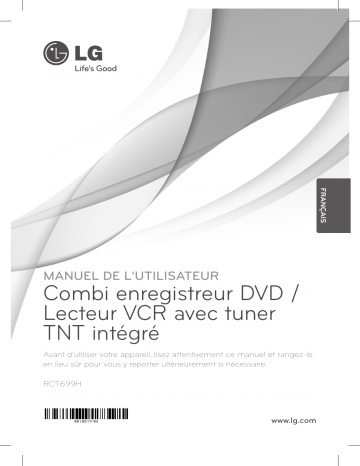
FRANÇAIS MANUEL DE L'UTILISATEUR Combi enregistreur DVD / Lecteur VCR avec tuner TNT intégré Avant d'utiliser votre appareil, lisez attentivement ce manuel et rangez-le en lieu sûr pour vous y reporter ultérieurement si nécessaire. RCT699H www.lg.com Prise en main Prise en main 3 Sécurité ATTENTION ATTENTION : POUR EVITER TOUT RISQUE D'ELECTROCUTION, NE RETIREZ PAS LE COUVERCLE (OU LE PANNEAU ARRIERE) DE L'APPAREIL. IL NE RENFERME AUCUNE PIECE REPARABLE PAR VOUS-MEME. SI NECESSAIRE, FAITES APPEL A UN TECHNICIEN QUALIFIE. Ce pictogramme représentant un éclair à l'intérieur d'un triangle équilatéral alerte l'utilisateur de la présence de tensions dangereuses non isolées dans le boîtier de l'appareil, susceptibles de présenter un risque d'électrocution. Un point d'exclamation à l'intérieur d'un triangle équilatéral alerte l'utilisateur d'instructions d'utilisation et d'entretien (réparation) importantes dans la documentation qui accompagne le produit. AVERTISSEMENT : POUR EVITER TOUT RISQUE D'INCENDIE OU D'ELECTROCUTION, TENEZ CE PRODUIT A L'ABRI DE LA PLUIE OU DE L'HUMIDITE. AVERTISSEMENT : N'installez pas ce matériel dans un espace confiné tel qu'une bibliothèque. ATTENTION : Ne bloquez pas les ouvertures de ventilation. Respectez les instructions d'installation du fabricant. Les fentes et les ouvertures du boîtier servent à la ventilation. Elles empêchent l'appareil de surchauffer et le protègent contre la surchauffe. Les ouvertures ne doivent jamais être bloquées en posant l'appareil sur un lit, un canapé, un tapis ou toute surface similaire. Cet appareil ne peut être placé dans une bibliothèque ou une étagère encastrée que si une ventilation adéquate est assurée et que les instructions du fabricant ont été respectées. ATTENTION : Cet appareil intègre un système laser. Pour l'utiliser correctement, lisez attentivement ce manuel et conservez-le en lieu sûr. Si l'appareil nécessite une intervention quelconque, contactez un service après-vente agréé. Le non-respect des procédures d'utilisation ou de réglage présente un risque d'exposition à des rayonnements dangereux. Pour éviter toute exposition directe au rayon laser, n'ouvrez pas le boîtier. ATTENTION avec le cordon d'alimentation La plupart des appareils doivent être raccordés à un circuit électrique dédié. Autrement dit, la prise de courant doit être utilisée par un seul appareil. Aucune prise multiple ne doit y être branchée. Pour vous en assurer, reportezvous à la page des caractéristiques techniques de ce manuel. Evitez de surcharger les prises secteur. Les prises secteurs surchargées, mal fixées ou abîmées, les rallonges, les cordons d'alimentation usés, abîmés ou fendus sont autant d'éléments dangereux. Tous présentent un risque d'électrocution ou d'incendie. Examinez régulièrement le cordon d'alimentation. Si son aspect révèle qu'il est abîmé ou détérioré, débranchez-le, arrêtez l'appareil et remplacez le cordon par un cordon identique fourni par un service après-vente agréé. Protégez le cordon d'alimentation contre l'usure physique ou mécanique. Evitez de le tordre, de l'entortiller, de le pincer, de le coincer dans une porte ou de marcher dessus. Soyez particulièrement attentif aux prises de courant, aux prises murales ainsi qu'au connecteur situé sur l'appareil. Pour débrancher l'appareil du secteur, retirez la prise. Lorsque vous installez l'appareil, veillez à ce que la prise de courant soit facile d'accès. 1 Prise en main RISQUE D'ELECTROCUTION NE PAS OUVRIR 4 Prise en main Cet appareil est équipé d'une batterie portable ou d'un accumulateur. 1 Prise en main Pour retirer la batterie en toute sécurité, suivez simplement la procédure d'installation en sens inverse. Pour éviter toute contamination de l'environnement et tout risque pour la santé des humains ou des animaux, déposez l'ancienne batterie dans un conteneur où il sera collecté par les services de voirie. Ne jetez pas les batteries usagées avec les autres ordures. Il est recommandé d'utiliser des batteries et des accumulateurs achetés localement. Evitez d'exposer les batteries à une source de chaleur excessive telle que le rayonnement direct du soleil ou à une flamme. ATTENTION : L'appareil ne doit en aucun cas être exposé à de l'eau (fuite ou éclaboussure), et aucun récipient contenant du liquide tel qu'un vase ne doit être posé dessus. Mise au rebut des piles ou batteries usagées 1. Le pictogramme d’une poubelle barrées sur les piles ou batteries accompagnant votre produit indique qu’elles sont conformes à la Directive européenne 2006/66/ EC. 2. Ce symbole peut être associé aux symboles chimiques du mercure (Hg), du cadmium (Cd) ou du plomb (Pb) si la batterie contient plus de 0,0005% de mercure, 0,002% de cadmium ou 0,004% de plomb. 3. Toutes les piles et batteries doivent être collectées séparément et transportées par les services de voirie municipaux vers des installations spécifiques de collecte des déchets, identifiées en conséquence par le gouvernement ou par les autorités locales. 4. Le traitement correct de vos piles ou batteries usagées contribue protéger l’environnement et la santé des personnes et des animaux. 5. Pour plus d’infomations sur le traitement de vos piles ou batteries usagées, merci de bien vouloir vous adresser votre mairie, au service de la voirie ou au magasin où vous avez acheté le produit. Elimination de l’appareil hors d’usage 1. 2. Lorsque le pictogramme représentant une poubelle avec une croix, cela signifie que le produit est couvert par la directive européenne 2002/96/ CE. Tous les produits électriques et électroniques doivent être déposés séparément des déchets municipaux dans les lieux de collecte prévus à cet effet par les pouvoirs publics. 3. Cela évite des effets potentiellement néfastes pour l’environnement et la santé. 4. Pour plus de détails sur l’élimination de votre matériel hors d’usage, contactez le service de voirie de la mairie ou le magasin où vous avez acheté le produit. LG Electronics déclare par la présente que ce ou ces produits sont conformes aux exigences des directives 2004/108/CE, 2006/95/CE, 2009/125/CE et 2011/65/EU. Contactez le bureau pour la conformité de ce produit: LG Electronics Inc. EU Representative, Krijgsman 1, 1186 DM Amstelveen, The Netherlands Prise en main 5 Remarques sur le droit d'auteur yy Ce produit intègre une technologie de protection du copyright couverte par des brevets et d'autres droits de propriété intellectuelle aux Etats-Unis. L'utilisation de cette technologie doit être autorisée par Rovi Corporation. Sauf autorisation spéciale de Rovi Corporation, elle est réservée à un usage domestique limité. La rétroingénierie et le désassemblage sont interdits. yy NOTEZ QUE TOUS LES TELEVISEURS HAUTE DEFINITION NE SONT PAS ENTIEREMENT COMPATIBLES AVEC CE PRODUIT, CE QUI PEUT SE TRADUIRE PAR L'APPARITION DE PARASITES SUR L'IMAGE. EN CAS DE PROBLEMES D'AFFICHAGE PROGRESSIF D'IMAGES SUR 625 LIGNES, IL EST RECOMMANDE DE COMMUTER LA CONNEXION SUR LA SORTIE « STANDARD DEFINITION ». POUR TOUTE QUESTION CONCERNANT LA COMPATIBILITE DE VOTRE TELEVISEUR AVEC CE LECTEUR 625p, CONTACTEZ NOTRE SERVICE APRES-VENTE. 1 Prise en main yy Le matériel d'enregistrement doit être utilisé exclusivement dans le respect de la loi. Avant d'effectuer une copie, vérifiez si vous êtes en droit de le faire là où vous résidez. La copie de documents protégés par copyright tels que des films ou de la musique est illégale, hormis sur dérogation ou avec l'accord du détenteur du copyright. 6 Table des matières Table des matières Prise en main 3 8 8 8 8 9 10 10 11 12 13 13 Sécurité Introduction – A propos du pictogramme « 7 » – Pictogrammes utilisés dans ce manuel – Accessoires fournis – Disques inscriptibles – DVD inscriptibles recommandés – Disques lisibles – Compatibilité des fichiers Télécommande Panneau avant Panneau arrière Connexion 14 14 15 16 16 17 17 18 19 19 19 20 20 20 Raccordement de votre téléviseur – Raccordement de l'antenne à votre téléviseur et à l'appareil – Connexion HDMI – Connexion d'un appareil vidéo – Connexion Péritel Raccordement à un amplificateur – Raccordement à un amplificateur via la sortie audio numérique – Raccordement à un amplificateur via la sortie audio numérique stéréo Raccordement à un autre appareil – Raccordement d'accessoires audiovidéo (AV) au magnétoscope – Raccordement d'un caméscope numérique Connexion de périphérique USB – Lecture du contenu d'un périphérique USB – Lecteur Flash compatible USB Configuration du système 21 22 22 Configuration automatique Présentation du menu d'accueil Paramètres généraux 22 23 23 23 25 25 27 28 29 31 32 – Paramètres de configuration – Programmation automatique – Ajouter des canaux manuellement – Editer un programme – Réglage automatique de l'horloge – Réglage manuel de l'horloge Choix de la langue Réglage audio Verrouiller les paramètres Paramètres d'enregistrement Paramètres du disque Utilisation 34 34 34 35 35 36 38 38 38 41 41 41 42 44 45 47 47 48 49 49 51 52 52 53 Explication générale de l'écran de réglage – Afficher des informations pendant que vous regardez la TV – Affichage d'informations Regarder la télévision – Consulter le guide électronique des programmes – Sélection de programme Lecture d'un DVD – Configuration de la lecture – Caractéristiques générales Lecture depuis un magnétoscope – Préparation – Lecture normale – Lecture d'un disque vidéo DivX – Lecture d'un CD audio ou d'un disque MP3/WMA – Affichage d'un fichier JPEG Enregistrement de DVD – Enregistrement de DVD – Enregistrement simple à partir d'un téléviseur – Enregistrement immédiat de durée définie – Enregistrement différé – Enregistrement à partir de périphériques Edition de DVD – Présentation des menus Liste des titres et Liste Chapitres – VR Mode : modification d'enregistrement original et de liste de lecture Table des matières 60 60 60 61 Repiquage – Repiquage du magnétoscope sur un DVD – Enregistrement à partir de l'entrée DV – Enregistrement à partir d'un caméscope numérique Dépannage 62 62 62 63 63 64 Dépannage – Généralités – Réinitialisation de l'appareil – Lecture – Enregistrement – HDMI 7 1 2 3 Annexe 65 65 66 67 68 69 71 71 71 Pilotage d'un téléviseur avec la télécommande du magnétoscope – Configuration de la télécommande pour votre téléviseur Liste des codes régionaux Liste des codes de langue Marques et licences Caractéristiques techniques Entretien – Manipulation – Remarques concernant les disques 4 5 6 8 Prise en main Introduction 1 Accessoires fournis A propos du pictogramme « 7 » Prise en main Si le pictogramme « 7 » s'affiche, il indique que la fonction dont il est question dans le manuel d'utilisation n'est pas disponible pour le support concerné. Pictogrammes utilisés dans ce manuel ,,Remarque Télécommande (1) Pile (1) Câble RF (Câble antenne) Indique des remarques et des fonctions spéciales. >>Attention Qu'est-ce que SIMPLINK ? Attire l'attention sur des précautions à prendre. Lorsque le titre d'une section comprend l'un des pictogrammes suivants, cela signifie qu'il s'applique uniquement au type de disque indiqué. DVD ALL Tous les DVD énumérés -RWVR DVD-RW avec mode d'enregistrement VR -RWVideo DVD-RW avec mode d'enregistrement vidéo +RW DVD+RW -R DVD-R +R DVD+R (DL) DVD DVD vidéo ACD CD audio MP3 Fichiers MP3 WMA Fichiers WMA JPEG Fichiers JPEG VCR Bande vidéo DivX Fichiers DivX Certaines fonctions sont pilotées par la télécommande du téléviseur lorsque cet appareil et le téléviseur doté de la fonction SIMPLINK sont reliés par la connexion HDMI. yy Les fonctions pouvant être pilotées au moyen de la télécommande du téléviseur LG sont les suivantes : lecture, pause, recherche, piste suivante, arrêt, mise hors tension, etc. yy Pour plus de détails sur la fonction SIMPLINK, reportez-vous au manuel du téléviseur. yy Le téléviseur LG avec fonction SIMPLINK porte le logo ci-dessus. Prise en main Disques inscriptibles DVD+R : -- Les DVD-RW peuvent être formatés pour le mode VR, ou enregistrement vidéo. -- Lisible sur les lecteurs de DVD+R compatibles (après finalisation). -- Ces disques sont réinscriptibles. Autrement dit, il est possible de les effacer puis de les réenregistrer. -- Le contenu édité n'est pas lisible sur les lecteurs compatibles DVD+R. (Masquer, assembler des chapitres, ajouter un signet de chapitre, etc.). [Mode VR] -- Fonctions d'édition étendues. -- Lisible uniquement sur des lecteurs compatibles avec le mode VR (après finalisation). -- Fonctions d'édition de titres/ chapitres limitées. [Mode vidéo] -- Fonctions d'édition limitées. DVD-R : -- Ces disques sont inscriptibles une seule fois. Après avoir finalisé un DVD-R, il n'est plus possible d'y ajouter des enregistrements ou de les modifier. Aide-mémoire de l'enregistrement Disque type DVD DVD-RW -- Les DVD-R ne peuvent être formatés qu'en mode vidéo. -- Lisible sur les lecteurs de DVD ordinaires (après finalisation). Format de disque Enregistrement Format vidéo S/s obj. Lecture, enregistrement, édition de liste de lecture Vidéo format Mode vidéo Lecture, fonctions d'enregistrement et d'édition limitées Mode vidéo Lecture, fonctions d'enregistrement et d'édition limitées DVD+RW Lecture, fonctions d'enregistrement limitées, édition de titres/ chapitres DVD+R Lecture, fonctions d'enregistrement limitées, édition de titres/ chapitres limitée Format vidéo -- Fonctions d'édition limitées. DVD+RW : -- Ces disques sont réinscriptibles. Autrement dit, il est possible de les effacer puis de les réenregistrer. -- Lisible sur les lecteurs de DVD+RW compatibles (finalisation automatique). -- Le contenu édité est lisible sur des lecteurs de DVD+RW compatibles uniquement après finalisation. -- Il est possible d'éditer le contenu par titre/chapitre. DVD+RW Format vidéo +RW DVD+R Lecture seule Format Mode VR d'enregistrement vidéo (par défaut) DVD-R Fonctions mode Format vidéo +R 1 Prise en main -- Ces disques sont inscriptibles une seule fois. Après avoir finalisé un DVD+R, il n'est plus possible d'y ajouter des enregistrements ou de les modifier. DVD-RW : -- Lisible sur les lecteurs de DVD ordinaires (après finalisation). 9 10 Prise en main DVD inscriptibles recommandés 1 ,,Remarque yy Selon le matériel d'enregistrement ou le CD-R/ RW (ou DVD±R/RW) utilisé, certains CD-R/RW ou DVD±R/RW ne sont pas lisibles. Prise en main DVD-R Mitsubishi (8x, 16x), Verbatim (8x, 16x) yy Ne fixez pas d'étiquette ou d'autocollant sur le disque (face portant le libellé ou face enregistrée). DVD-RW Mitsubishi (8x, 16x), Verbatim (8x, 16x), JVC (4x), Maxell (4x) DVD+R Mitsubishi (8x, 16x), Verbatim (8x, 16x) yy N'utilisez pas de CD de forme fantaisie (en forme de cœur ou octogonale). Cela provoquerait un dysfonctionnement de l'appareil. DVD+R(DL) DVD+RW Mitsubishi (2.4x, 8x) Mitsubishi (8x, 16x), HP (4x), Verbatim (4x), Ricoh (4x) ,,Remarque Si un DVD-RW/DVD+RW est enregistré sur un ordinateur personnel ou un graveur de DVD, il ne peut pas être formaté sur cet appareil. Ainsi, si vous souhaitez utiliser le disque sur ce magnétoscope numérique, vous devez formater le disque sur le matériel d'origine. Disques lisibles DVD-VIDEO (8 cm / 12 cm) Disques vidéo disponibles à la vente ou à la location. CD audio (8 cm / 12 cm) CD ou CD-R/CD-RW au format CD musical disponibles dans le commerce CD-R/RW (8 cm / 12 cm) CD-R/CD-RW contenant des titres audio ou des fichiers DivX, MP3, WMA ou JPEG. yy Selon le logiciel d'enregistrement et le mode de finalisation, certains disques enregistrés (CD-R/ RW, DVD±R/RW) risquent de ne pas être lisibles. yy Les DVD-R/RW, DVD+R/RW et les CD-R/RW enregistrés sur un ordinateur personnel ou sur un graveur de DVD/CD risquent de ne pas être lisibles s'ils sont abîmés ou sales, ou s'il y a de la saleté ou de la condensation sur la lentille du graveur. yy Si vous effectuez l'enregistrement sur un PC, même dans un format compatible, il arrive que le disque ne soit pas lisible en raison de la configuration du logiciel qui a servi à le créer. (Pour plus de détails, consultez la documentation du logiciel.) yy Pour une qualité de lecture optimale sur ce lecteur, les disques et les enregistrements doivent respecter certaines normes techniques. Les DVD préenregistrés sont automatiquement conformes à ces normes. Il existe de nombreux formats de disque inscriptible (y compris de CD-R contenant des fichiers MP3 ou WMA). Pour être compatibles en lecture, ils doivent remplir certaines conditions. yy Notez qu'une autorisation est requise pour télécharger des fichiers MP3/WMA et de la musique depuis l'Internet. Notre société n'est pas habilitée à accorder cette autorisation L'autorisation doit toujours être demandée au propriétaire des droits d'auteur. Code régional Le code régional est imprimé au dos de cet appareil. Cet appareil lit uniquement les DVD du type indiqué au dos, ou tous les modèles (ALL). Prise en main Compatibilité des fichiers Fichiers audio Générale Fréquence d'échantillonnage : 8-48 kHz (MP3) ; 32-48 kHz (WMA) yy Certains fichiers .wav ne sont pas pris en charge par ce lecteur. yy Le nom de fichier est limité à 180 caractères. yy Selon la taille et le nombre des fichiers, la lecture du contenu peut prendre plusieurs minutes. Nombre maximum de fichiers/dossiers : 1 999 (nombre total de fichiers et de dossiers) Format CD-R/RW, DVD±R/RW : ISO 9660+JOLIET, UDF et UDF Bridge Débit binaire : 8-320 kbits/s (MP3) ; 32-192 kbits/s (WMA) ,,Remarque yy Cet appareil ne reconnaît pas les balises ID3 des fichiers MP3. yy La durée totale de lecture indiquée n'est peut-être pas correcte dans le cas de fichiers à débit variable (VBR). Fichiers photo Taille recommandée : moins de 4 Mo Fichiers vidéo Résolution disponible : 720 x 576 (L x H) pixels Sous-titres lisibles : “.smi”, “.srt”, Formats de codec : “DIV3”, “MP43”, “DIVX”, “DX50” Formats audio : “AC3”, “PCM”, “MP2”, “MP3”, “WMA” yy Tous les formats audio WMA ne sont pas compatibles avec cet appareil. Fréquence d'échantillonnage : 8-48 kHz (MP3) ; 32-48 kHz (WMA) Débit binaire : 8-320 kbits/s (MP3) ; 32-192 kbits/s (WMA) ,,Remarque yy Les fichiers vidéo HD enregistrés sur des CD ou sur un support USB 1.0/1.1 ne sont pas toujours lisibles. yy Ce lecteur reconnaît le format H.264/MPEG4, profil principal AVC, élevé au niveau 4.1. Lorsque le fichier correspond à un niveau supérieur, un message d'avertissement apparaît à l'écran. yy Ce lecteur ne reconnaît pas les fichiers enregistrés avec GMC*1 ou Qpel*2. Il s'agit de techniques d'encodage vidéo à la norme MPEG4, telles que DivX ou XVID. *1 GMC – Global Motion Compensation *2 Qpel – Quarter pixel yy Les photos à affichage progressif et à compression sans perte ne sont pas reconnues. yy Selon la taille et le nombre des fichiers JPEG, la lecture du contenu peut prendre plusieurs minutes. 1 Prise en main Extensions de fichier disponibles : “.jpg”, “.jpeg”, “.avi”, “.divx”, “.mpg”, “.mpeg”, “.mp4”, “.mp3”, “.wma”” 11 12 Prise en main Télécommande • • • • • • • • • a• • • • • • • • 1 Prise en main 1(POWER) : allume ou éteint la télécommande. DVD : sélectionne le mode DVD. VCR : sélectionne le mode magnétoscope. EJECT, OPEN/CLOSE : ouvre et referme le plateau du disque, et éjecte la bande du magnétoscope. Boutons numériques 0-9 : sélection des options numérotées d'un menu. REC (X) : démarre l'enregistrement. Appuyez plusieurs fois pour spécifier la durée d'enregistrement. DISPLAY : donne accès au menu de réglage. RETURN (x) : permet de sortir du menu ou de retourner à l'étape précédente. • • • • • • • • • d• • • • • • • • AV/INPUT : change de connecteur d'entrée pour l'enregistrement (Tuner, AV1-2 ou DV IN). Commandes TV : voir page 65. MARKER(=) : insère un repère pendant la lecture. SCAN(c/v) : - DVD : recherche vers l'arrière ou vers l'avant. - VCR : rembobine/fait avancer la bande lorsque la lecture est arrêtée pour recherche rapide d'image en avant ou en arrière. SKIP(C/V) : saute au chapitre, à la piste ou au fichier suivant ou précédent. PAUSE/STEP(M) : suspend la lecture ou l'enregistrement. PLAY(z) : démarre la lecture. STOP(Z) : arrête la lecture ou l'enregistrement. Retirez le couvercle du compartiment des piles à l’arrière de la télécommande, puis insérez R03 une pile AAA en respectant la polarité 4 et 5. ENTER (b) : salide la sélection effectuée ou affiche les informations concernant le téléviseur. AUDIO ([) : sélectionne une langue ou un canal audio. • • • • • • • • • b• • • • • • • • Installation des piles PR/TRK (+/-) : sélectionne le canal du magnétoscope numérique. Réglage du suivi. Contrôle du tremblement vertical lorsque l'image est fixe. • • • • • • • • • c• • • • • • • • HOME(n) : affiche ou ferme le menu d'accueil (HOME). MENU/LIST : donne accès au menu d'un DVD, à la liste des titres ou à la liste de lecture. a/d/w/s(gauche/droite/haut/ bas) : permet de naviguer parmi les options affichées. TITLE : affiche le menu Titre du disque s'il existe. CLEAR: - efface un repère dans le menu de recherche de repère. - remet le compteur de la bande à zéro. Boutons de couleur : s'utilisent avec un programme de télétexte ou de diffusion numérique. La fonction de chaque bouton s'affiche et varie d'un écran à l'autre. FAV : affiche la liste des programmes favoris. REPEAT : répète la lecture de la section ou de la séquence. SUBTITLE : sélectionne une langue pour les sous-titres. TEXT : bascule entre le mode télétexte et le mode télévision normal. EPG : affiche le menu EPG. DUBBING : appuyez pour repiquer l'image du magnétoscope sur un DVD. Prise en main 13 Panneau avant 1 Prise en main a 1/I (marche/arrêt) j VCR/B b Plateau du disque k N (PLAY/PAUSE) c DVD/B l Z (STOP) d Fenêtre d'affichage m X (Enregistrement) e Capteur de télécommande n PROG. (s/w) o DUBBING fCompartiment pour cassette (magnétoscope) g Port USB h DV IN p DVD/VCR q RES. i(AV IN 2 (VIDEO/AUDIO (gauche/ droite)) Panneau arrière a ANTENNA IN (FROM ANT.) f Alimentation secteur b OPTICAL (DIGITAL AUDIO OUTPUT) g ANTENNA OUT (TO TV) c COMPONENT OUTPUT (Y Pb Pr) h COAXIAL (OUTPUT) d AV1 (SCART JACK) i AUDIO OUTPUT (gauche/droite) e HDMI OUTPUT 14 Connexion Raccordement de votre téléviseur Selon les possibilités de l'équipement existant, vous pouvez établir les connexions suivantes. yy Raccordement de l'antenne à votre téléviseur et à l'appareil (page 14) 2 yy Connexion HDMI (page 15) Connexion yy Connexion de périphérique vidéo (page 16) yy Connexion Péritel (page 16) ,,Remarque yy Les méthodes de raccordement de l'appareil varient selon le téléviseur et les autres équipements dont vous disposez. Utilisez une seule des connexions décrites dans ce manuel. yy Pour établir les connexions de manière optimale, reportez-vous aux manuels de votre téléviseur, de votre chaîne stéréo ou de vos autres appareils. Raccordement de l'antenne à votre téléviseur et à l'appareil Retirez la prise du câble d'antenne de votre téléviseur et branchez-la à la prise d'antenne au dos du magnétoscope. Branchez une extrémité du câble d'antenne dans la prise TV du magnétoscope et l'autre extrémité dans la prise d'antenne de votre téléviseur. Branchez une extrémité du câble RF à la prise ANTENNA OUT (TO TV) de l'appareil et l'autre extrémité à la prise ANTENNA IN de votre téléviseur. Transmet le signal de la prise ANTENNA IN à votre téléviseur/écran. Connexion à la prise ANTENNA IN du magnétoscope. Si vous souhaitez utiliser une antenne extérieure, elle doit être équipée d'un amplificateur de signal de 5 V, 100 mA et [Antenne alim 5V] doit être réglé sur [Marche] dans le menu de configuration (voir page 26). ANTENNE (numérique ou analogique) yy Vérifiez que le lecteur est raccordé directement au téléviseur. Réglez le téléviseur sur le canal d'entrée vidéo correspondant. TV yy Ne raccordez pas la prise AUDIO OUT du lecteur à la prise PHONO IN (platine) de votre système audio. Câble RF yy Ne raccordez pas votre lecteur via votre magnétoscope. L'image risquerait d'être déformée par le système de protection contre la copie. Arrière de l'appareil ,,Remarque Notez que ce magnétoscope n'est pas conçu pour la réception des signaux de la télévision numérique câblée ordinaire (signal QAM). Malgré cela, les exploitants de petits réseaux câblés peuvent avoir opté pour la diffusion hertzienne des signaux numériques (COFDM). Dans ce cas, il est possible d'utiliser ce magnétoscope. Si vous n'êtes pas certain du type de signal TV fourni par la sortie murale de l'antenne, consultez votre propriétaire. Connexion 15 ,,Remarque Connexion HDMI Si vous disposez d'un téléviseur ou d'un écran HDMI, vous pouvez le raccorder à ce lecteur au moyen d'un câble HDMI (type A). Raccordez la prise HDMI de l'appareil à celle d'un téléviseur ou d'un écran compatible HDMI. Arrière de l'appareil TV Réglez la source de signal du téléviseur sur HDMI (reportez-vous au manuel d'utilisation du téléviseur). Autres informations concernant HDMI yy Lorsque vous branchez un appareil compatible HDMI ou DVI, vérifiez les points suivants : -- Mettez l'appareil HDMI/DVI et le lecteur hors tension. Ensuite, allumez l'écran HDMI/DVI et laissez-le allumé environ 30 secondes avant d'allumer le lecteur. -- L'entrée vidéo de l'appareil connecté est configurée correctement pour le lecteur. -- L'appareil connecté est compatible avec une sortie vidéo 720x480p, 1280x720p, 1920x1080i ou 1920x1080p. y Tous les appareils HDMI ou DVI compatibles y HDCP ne fonctionnent pas avec ce lecteur. -- Sur un écran non-HDCP, l'image ne s'affiche pas correctement. -- Le lecteur est alors inopérant et l'écran du téléviseur reste noir. A propos de HDMI L'interface HDMI (High Definition Multimedia Interface), qui transmet les signaux vidéo et audio sur une même connexion, est conçue pour les lecteurs de DVD, les décodeurs et d'autres périphériques AV. L'interface HDMI a été mise au point pour les technologies HDCP (High Definition Contents Protection). La HDCP sert à protéger le contenu numérique transmis et reçu. La HDMI reconnaît la vidéo aux formats standard, étendu et haute définition, ainsi que le son panoramique multicanal standard. Elle transmet de la vidéo numérique non compressée avec un débit de 5 giga-octets par seconde sur un connecteur simple (plutôt que plusieurs câbles et connecteurs), et assure les communications entre la source AV et des appareils AV tels que des téléviseurs numériques. 2 Connexion Câble HDMI yy Lorsque vous utilisez la connexion HDMI, vous avez la possibilité de changer la résolution (576i, 576p, 720p ou 1080i) de la sortie HDMI au moyen du bouton RES. du panneau avant. yy Si votre téléviseur ne reconnaît pas la fréquence d'échantillonnage de 96 kHz, réglez l'option [Fréq. d'échant.] sur [48 kHz] dans le menu de configuration (voir page 28). yy L'appareil convertit alors automatiquement les signaux de 96 kHz à 48 kHz pour que votre système puisse les décoder. yy Si votre téléviseur n'est pas équipé d'un décodeur Dolby Digital et MPEG, réglez les options [Dolby Digital] et [MPEG] sur [PCM] dans le menu de configuration (voir page 28). yy Si votre téléviseur n'est pas équipé d'un décodeur DTS, réglez l'option [DTS] sur [Arrêt] dans le menu de configuration (voir page 28). Pour profiter du son panoramique multicanal DTS, vous devez raccorder ce magnétoscope à un récepteur DTS compatible via l'une des sorties audio numériques. yy La flèche sur le boîtier du connecteur de câble doit être tournée vers le haut pour coïncider avec le connecteur du magnétoscope. Si votre téléviseur ne reconnaît pas la fréquence d'échantillonnage de 96 kHz, réglez l'option [Fréq. d'échant.] sur [48 kHz] dans le menu de configuration (voir page 28). 16 Connexion Connexion d'un appareil vidéo Connexion Péritel Raccordez les prises COMPONENT VIDEO OUT du lecteur aux prises correspondantes du téléviseur au moyen du câble vidéo. Branchez les prises AUDIO OUT de gauche et de droite du lecteur aux prises d'entrée (IN) audio de gauche et de droite du téléviseur au moyen des câbles audio. Branchez une extrémité du câble Péritel à la prise Péritel AV1 du lecteur et l'autre extrémité à la prise d'entrée correspondante de votre téléviseur. Cette connexion vous permet de transmettre les signaux audio et vidéo ensemble. TV 2 TV Connexion Câble PERITEL Composant câble vidéo Câble audio Arrière de l'appareil Arrière de l'appareil ,,Remarque Pour un signal progressif, réglez la résolution sur 576p au moyen du bouton RES. du panneau avant. Connexion 17 Raccordement à un amplificateur 1. Branchez l'une des prises (OPTICAL ou COAXIAL) DIGITAL AUDIO OUTPUT du magnétoscope à la prise correspondante de l'amplificateur. Vous pouvez utiliser un câble audio numérique (optique ou coaxial) en option. Raccordement à un amplificateur via la sortie audio numérique 2. Vous devez activer la sortie numérique du magnétoscope. (Voir [Réglage audio] page 28.) Raccordement à un amplificateur équipé d'une interface stéréo numérique (PCM) ou d'un récepteur audio/vidéo intégrant un décodeur multicanal (Dolby Digital™, MPEG 2 ou DTS) Amplificateur/récepteur OPTICAL COAXIAL DIGITAL INPUT yy Le son panoramique numérique sur six canaux via une connexion numérique ne peut être obtenu que si votre récepteur est équipé d'un décodeur numérique multicanal. yy Pour afficher le format audio du DVD dans le menu de réglage, appuyez sur AUDIO. yy Ce magnétoscope n'effectue pas le décodage interne (2 canaux) des pistes audio DTS. Pour profiter du son panoramique multicanal DTS, vous devez raccorder ce magnétoscope à un récepteur DTS compatible via l'une de ses sorties audio numériques. yy Lorsque vous regardez une chaîne numérique, le son stéréo n'est transmis que par les prises audio de sortie. OPTIQUE Arrière de l'appareil COAXIAL yy La meilleure restitution sonore est assurée par une connexion numérique multicanal. Pour ce faire, vous devez disposer d'un récepteur audio/vidéo multicanal prenant en charge un ou plusieurs des formats audio de votre magnétoscope (MPEG 2, Dolby Digital et DTS). Consultez le manuel du récepteur et les logos à l'avant de celuici. 2 Connexion Raccordement à un amplificateur équipé d'une interface stéréo analogique ,,Remarque yy Si le format audio de la sortie numérique ne correspond pas aux capacités de votre récepteur, celui-ci produit un son fort et distorsionné, ou au contraire aucun son. 18 Connexion Raccordement à un amplificateur via la sortie audio numérique stéréo Branchez les prises 2CH AUDIO OUT gauche et droite du lecteur aux prises correspondantes de votre amplificateur, récepteur ou système stéréo au moyen des câbles audio. 2 Amplificateur/récepteur Connexion L R AUDIO INPUT Câble audio Arrière de l'appareil Connexion Raccordement à un autre appareil Raccordement d'accessoires audio-vidéo (AV) au magnétoscope Connecteurs pour accessoires (magnétoscope, caméscope, etc.) AUDIO OUTPUT Raccordement d'un caméscope numérique La prise DV IN du panneau avant permet de brancher un caméscope numérique DV ou un lecteur vidéo, ou un graveur de DVD-R/RW, puis de transférer le contenu de bandes DV ou de DVD-R/ RW sur un DVD-R/RW. Utilisez un câble DV (non fourni) pour raccorder la prise d'E/S DV de votre caméscope numérique/ lecteur vidéo à la prise d'entrée DV IN sur le panneau avant du magnétoscope. Caméscope numérique DV DV IN/OUT R L VIDEO OUTPUT Avant de l'appareil ,,Remarque Avant de l'appareil yy Cette prise permet de raccorder uniquement un équipement DV. Elle n'est pas compatible avec les récepteurs satellite numériques ou les lecteurs D-VIDEO. yy Débrancher le câble DV du caméscope pendant l'enregistrement peut provoquer un dysfonctionnement. 2 Connexion Branchez les prises d'entrée (AV IN 3) du magnétoscope aux sorties audio/vidéo de votre accessoire au moyen des câbles audio/vidéo. 19 20 Connexion Connexion de périphérique USB Cet appareil lit les fichiers vidéo, musicaux et photographiques enregistrés sur un périphérique USB. 2 Connexion Lecture du contenu d'un périphérique USB 1. Insérez un périphérique USB dans le port USB. Lecteur Flash compatible USB 1. Les lecteurs Flash USB nécessitant l'installation d'un programme supplémentaire lorsqu'ils sont connectés à un ordinateur ne sont pas pris en charge. 2. Lecteur Flash USB : lecteur Flash compatible USB 1.1. ,,Remarque yy Le contenu du disque ne peut pas être transféré ou copié sur un lecteur flash USB. yy Rangez le lecteur flash USB hors de la portée des enfants. En cas d'ingestion accidentelle, consultez immédiatement un médecin. yy Cet appareil ne reconnaît que les lecteurs flash USB aux formats FAT16 ou FAT32. yy Les lecteurs Flash USB nécessitant l'installation d'un programme supplémentaire lorsqu'ils sont connectés à un ordinateur ne sont pas pris en charge. yy Cet appareil est compatible avec les lecteurs flash USB 1.1. yy Certains lecteurs flash USB ne sont pas reconnus. 2. Appuyez sur HOME (n). 3. Sélectionnez [Cinema], [Photo] ou [Musique] au moyen des boutons a/d puis appuyez sur ENTER (b). 4. Sélectionnez [USB] au moyen des boutons s/ w puis appuyez sur ENTER (b). 5. Sélectionnez un fichier au moyen des touches s/w puis appuyez sur ENTER (b) pour le lire. 6. Retirez le périphérique USB avec précaution. yy Ne retirez pas le lecteur flash USB de son emplacement pendant qu'il est en utilisation (lecture, etc.). Cela risque de provoquer un dysfonctionnement de l'appareil. Configuration du système Configuration du système Configuration automatique Lorsque vous mettez l'appareil sous tension la première fois, ou après l'avoir remis à zéro, l'assistant de configuration initiale sélectionne automatiquement la langue, les canaux du récepteur et l'horloge. 1. Sélectionnez une langue pour le menu d'installation et de configuration. Utilisez les touches s/w pour sélectionner une langue puis appuyez sur ENTER (b). 21 [Auto] Lorsque la recherche automatique des canaux est terminée, la date et l'heure sont également réglées automatiquement. (Voir "Réglage automatique de l'horloge", page 25.) [Manuel] Spécifiez l'année, la date et l'heure. a/d (gauche/droite) : fait passer le curseur à la colonne précédente ou suivante. s/w (haut/bas) : modifie le réglage à la position actuelle du curseur. Appuyez sur ENTER (b) pour confirmer votre choix. Appuyez sur RETURN (x) pour ignorer l’étape de configuration initiale. 2. Vérifiez les branchements de l'antenne. Appuyez sur ENTER (b) pour passer à l’étape suivante. Appuyez sur a a pour revenir au niveau précédent. 3. Utilisez les touches s/w pour sélectionner l’option de réglage de l’horloge puis appuyez sur ENTER (b). Utilisez les touches s/w pour sélectionner [Digital], [Analog] ou [Tout] puis appuyez sur d. 5. Appuyez sur ENTER (b) pour lancer la recherche des canaux. 6. Appuyez sur ENTER (b) pour quitter le menu. ,,Remarque L'option [Réglage usine] du menu de configuration vous permet de restaurer la configuration usine. (Voir page 26.) 3 Configuration du système 4. Utilisez les touches s/w pour sélectionner un pays puis appuyez sur d. 22 Configuration du système Présentation du menu d'accueil Le menu d'accueil donne accès à tous les supports pour la lecture et l'enregistrement. 1. Appuyez sur HOME (n). Le menu d’accueil apparaît. Lorsque le menu d’accueil est affiché, l’appareil est toujours en mode récepteur. ,,Remarque Les menus Cinéma, Photo et Musique ne sont disponibles qu'en présence de contenu vidéo, photo et musical. Paramètres généraux Paramètres de configuration Le menu [Réglages] vous permet de modifier la configuration de l'appareil. 1. Appuyez sur HOME (n). 3 Configuration du système 2. Utilisez les boutons a/d pour sélectionner l’option souhaitée. [Menu facile] Réglages : affiche le menu de configuration. Rec Mode : affiche le menu de configuration du mode d'enregistrement. (Voir page 31.) [ENREGISTRER] Program. enregis. : affiche le menu d'enregistrement programmé. (Voir pages 49-50.) [Cinema] VCR : lecture depuis un magnétoscope. (pages 41-42) DISQUE : yy Affiche le menu Liste des titres pour les disques inscriptibles (page 52) yy Lecture d'un DVD (pages 38-40) USB : affiche le menu [Liste de fims] du lecteur flash USB. [Photo] DISQUE : affiche le menu [Liste de photos] du disque. USB : affiche le menu [Liste de photos] du lecteur flash USB. [Musique] DISQUE : affiche le menu [Liste de musiques] du disque. USB : affiche le menu [Liste de musiques] du lecteur flash USB. 3. Utilisez les boutons a/d pour sélectionner l’option souhaitée. Appuyez sur ENTER (b) pour confirmer votre sélection. 4. Appuyez sur HOME (n) pour quitter le menu d’accueil. 2. Utilisez les touches a/d pour sélectionner [Réglages] puis appuyez sur ENTER (b) Le menu [Réglages] apparaît. 3. Utilisez les touches s/w pour sélectionner la première option de configuration puis appuyez sur d pour passer au second niveau. 4. Utilisez les touches s/w pour sélectionner une deuxième option de configuration puis appuyez sur d pour passer au troisième niveau. 5. Utilisez les touches s/w pour sélectionner le paramètre recherché puis appuyez sur ENTER (b) pour confirmer votre sélection. Configuration du système 23 Programmation automatique Ce magnétoscope est équipé d'un récepteur à synthétiseur de fréquence capable de recevoir les canaux analogiques et numériques. Commutation de la liste des programmes sur TV NUMERIQUE, TV ANALOGIQUEou RADIO. 1. Appuyez sur w pour placer la surbrillance en haut de la liste de programmes. 2. Appuyez sur a/d pour sélectionner [DIGITAL TV], [ANALOG TV] ou [RADIO]. La liste des programmes sélectionnés apparaît. Editer un programme 1. Accédez au menu [Réglages]. 3. Appuyez sur d pour passer au deuxième niveau. 4. Utilisez les touches s/w pour sélectionner un pays puis appuyez sur d. ,,Remarque Un mot de passe est exigé pour accéder à l'option [Program. Auto.] si l'option [Verrouillage Système] est sur [Marche]. 5. Utilisez les touches s/w pour sélectionner [Digital], [Analog] ou [Tout] puis appuyez sur d. 6. Appuyez sur ENTER (b) pour lancer la recherche des canaux. Le récepteur parcourt tous les canaux disponibles dans la zone et les mémorise. Ajouter des canaux manuellement Cette fonctionnalité permet d'ajouter des canaux manuellement. ,,Remarque Un mot de passe est exigé pour accéder à l'option [Program. Auto.] si l'option [Verrouillage Système] est sur [Marche]. 1. Sélectionnez [Editer un programme] puis appuyez sur d. 2. Utilisez les touches s/w pour sélectionner l’option [Add Chaîne] puis appuyez sur ENTER (b). 3. Utilisez les touches s/w pour sélectionner [Analog] pour un canal analogique ou [Digital] pour un canal numérique puis appuyez sur d. 4. Utilisez les touches s/w pour sélectionner un numéro de canal. Recherche un canal automatiquement. La recherche s’arrête lorsque le magnétoscope capte un canal. 5. Appuyez sur ENTER (b) pour ajouter le canal. 1. Accédez au menu [Réglages]. 2. Utilisez les touches s/w pour sélectionner [Editer un programme] puis appuyez sur d. 3. Utilisez les touches s/w pour sélectionner [Editer] puis appuyez sur ENTER (b). Le menu Liste des programmes apparaît. 4. Utilisez les touches s/w pour sélectionner un canal. Ensuite, appuyez sur ENTER (b). Les options de la liste des programmes apparaissent sur la gauche du menu. 5. Utilisez les touches s/w pour sélectionner une option puis appuyez sur ENTER (b) pour confirmer votre choix. [Préféré] Déclare le canal mémorisé comme canal favori. (Le canal favori est signalé par le pictogramme FAV.) [supprimer] Supprime le programme de la liste. [Déplacer] (canal analogique uniquement) Déplace le programme dans la liste. [Bloquer] Bloque le programme. 3 Configuration du système 2. Sélectionnez [Program. Auto.] puis appuyez sur d. Cette fonction vous permet d'intervenir manuellement sur les canaux (ajouter, supprimer, nommer, déplacer, etc.). 24 Configuration du système [Renommer la Station] (canal analogique uniquement) Renomme la station. [Editer un programme] (canal analogique uniquement) Modifie le programme sélectionné. 6. Appuyez sur RETURN (x) à plusieurs reprises pour sortir du menu Liste des programmes. Editer un programme 3 Configuration du système Il vous est possible d'effectuer une rechercher pour sélectionner et mémoriser des canaux TV manuellement. 1. Utilisez les touches s/w pour sélectionner un programme dans le menu Liste des programmes puis appuyez sur ENTER (b). Les options de la liste des programmes apparaissent sur la gauche du menu Liste des programmes 2. Utilisez les touches s/w pour sélectionner l’option [Editer un programme] puis appuyez sur ENTER (b). Le menu Editer un programme apparaît. 3. Reportez-vous aux descriptions ci-après pour savoir comment utiliser le menu Editer un programme. a/d (gauche/droite) : déplace le curseur sur la colonne précédente ou suivante. s/w (haut/bas) : modifie le réglage à la position actuelle du curseur. [PR] Indique le numéro du programme (affichage uniquement). [Chercher] Recherche une station automatiquement. Utilisez les touches a/d pour sélectionner l'option de recherche puis appuyez sur s/w. La recherche s'arrête lorsque le magnétoscope capte une station. [Ch.] Change de numéro de canal. Utilisez les touches a/d pour sélectionner l'option Ch. puis appuyez sur s/w. [MFT] Permet d'affiner le réglage de fréquence. Utilisez les touches a/d pour sélectionner l'option MFT puis appuyez sur s/w. [NICAM] Active (On) ou désactive (Off ) la fonction NICAM pour le programme sélectionné. 4. Choisissez OK puis appuyez sur ENTER (b) pour confirmer le réglage et revenir au menu Liste des programmes. Renommer une station Vous pouvez nommer les stations individuellement. Les noms peuvent comporter jusqu'à 5 caractères. 1. Utilisez les touches s/w pour sélectionner un programme dans le menu Liste des programmes puis appuyez sur ENTER (b). Les options de la liste des programmes apparaissent sur la gauche du menu Liste des programmes. 2. Utilisez les touches s/w pour sélectionner l’option [Renommer la Station] dans le menu Program List puis appuyez sur ENTER (b). Le menu clavier apparaît. 3. Saisissez le nom de la station. Utilisez les touches a/d/s/w pour sélectionner un caractère puis appuyez sur ENTER (b) pour confirmer votre sélection. [Majuscule/Minuscule] – Fait passer le menu clavier en majuscules ou en minuscules, respectivement. [Symbole] – Fait passer le menu clavier en mode saisie de symboles. [Espace] – Insère un espace à la position du curseur. [supprimer] – Efface tous les caractères saisis. [a/d] – Déplace le curseur vers la gauche ou la droite. [OK] – Sélectionnez cette option pour terminer. [Annuler] – Sélectionnez cette option pour sortir du menu. 4. Choisissez [OK] puis appuyez sur ENTER (b) pour enregistrer le nom et revenir au menu Liste des programmes. Configuration du système 25 Trier les canaux TV manuellement Le menu Liste des programmes vous permet de trier les programmes. 1. Utilisez les touches s/w pour sélectionner un programme dans le menu Liste des programmes puis appuyez sur ENTER (b). Les options de la liste des programmes apparaissent sur la gauche du menu Liste des programmes. 2. Utilisez les touches s/w pour sélectionner l’option [Déplacer] dans le menu Liste des programmes puis appuyez sur ENTER (b). 3. Utilisez les touches s/w pour sélectionner la position souhaitée puis appuyez sur ENTER (b) pour la mémoriser. Le menu Liste des programmes vous permet de supprimer un programme. 1. Utilisez les touches s/w pour sélectionner un programme dans le menu Liste des programmes puis appuyez sur ENTER (b). Les options de la liste des programmes apparaissent sur la gauche du menu Liste des programmes. 2. Utilisez les touches s/w pour sélectionner l’option [supprimer] dans le menu Liste des programmes puis appuyez sur ENTER (b). Le programme est alors supprimé. Activation/désactivation (ON/OFF) de l'option NICAM Ce graveur de DVD peut recevoir les signaux audio haute-fidélité en NICAM Stereo. Vous pouvez toutefois désactiver cette option en cas de distorsion due à une mauvaise réception. Réglage automatique de l'horloge Lorsque la recherche automatique des canaux est terminée, la date et l'heure sont également réglées automatiquement. Si l'heure affichée est incorrecte, vous devez la régler manuellement. 1. Sélectionnez l'option [Réglage Horloge] puis appuyez sur d. 2. Utilisez les touches s/w pour sélectionner l’option [Auto] puis appuyez sur ENTER (b). 4. Appuyez sur s/w pour sélectionner une valeur puis sur ENTER (b) (0, 30, 60, 90, 120). Sélectionnez “O” si l’heure réglée automatiquement est correcte. ,,Remarque yy Il arrive que la station de télévision n'émette pas ou transmette la date et/ou l'heure incorrecte ; dans ce cas, l'heure indiquée par le magnétoscope est incorrecte. yy Si cela se produit, réglez l'horloge manuellement. Réglage manuel de l'horloge 1. Sélectionnez l'option [Réglage Horloge] puis appuyez sur d. 2. Utilisez les touches s/w pour sélectionner l’option [Manuel] puis appuyez sur ENTER (b). 3. Spécifiez la date et l'heure. a/d (gauche/droite) : déplace le curseur sur la colonne précédente ou suivante. s/w (haut/bas) : modifie le réglage à la position actuelle du curseur. 4. Appuyez sur ENTER (b) pour confirmer votre choix. Ecran TV Pour enregistrer un programme pour écran large, la station émettrice doit diffuser le signal adéquat. Vous avez le choix entre les options suivantes : [4:3 Boîte aux lettres] Sélectionnez cette option si l'écran du téléviseur est de format 4:3 standard. Affiche l'image avec des barres noires au-dessus et en dessous. [4:3 Pan Scan] Sélectionnez cette option si l'écran du téléviseur est de format 4:3 standard. Les images panoramiques sont affichées avec les bords gauche et droit rognés. [Large 16:9] Sélectionnez cette option si l'écran du téléviseur est de format 16:9. 3 Configuration du système Suppression d'un programme 3. Si l'heure réglée automatiquement diffère de l'heure locale, vous pouvez la régler au moyen de l'option [Décalage ho.]. (Par exemple, lorsque l'heure d'été vient d'entrer en vigueur.) Appuyez sur d pour sélectionner l'option [Décalage ho.]. 26 Configuration du système Apparence lect VCR Vous avez le choix entre les options suivantes : [Auto] Affiche automatiquement les programmes dans ce format et les programmes standard dans le format. [4:3] Réservé à la lecture d'enregistrements au format standard (4:3). 3. Utilisez les touches w/s pour sélectionner [Marche] puis appuyez sur ENTER (b) pour activer l’alimentation électrique de l’antenne. ,,Remarque Lorsque l'antenne d'intérieur est alimentée par le secteur, l'option [Antenne alim 5V] doit être sur [Arrêt]. Si vous réglez l'option [Antenne alim 5V] sur [Marche] pour une antenne d'intérieur alimentée par le secteur, cela risque de l'endommager gravement. [16:9] 3 Réservé à la lecture d'enregistrements pour écran large (16:9). Configuration du système Système lect. VCR Initialisation Si nécessaire, il vous est possible de restaurer la configuration usine du magnétoscope. Votre magnétoscope propose trois réglages de couleur : Auto, PAL et MESECAM. Pendant la lecture, votre magnétoscope doit sélectionner le mode d'affichage des couleurs automatiquement. Si vous rencontrez toutefois des problèmes, vous pouvez effectuer le réglage manuellement. [Réglage usine] Si nécessaire, vous pouvez restaurer la configuration usine du magnétoscope. Certaines options ne peuvent toutefois pas être remises à zéro. (DVD Rating, Password et Area Code) Sélectionnez [Réglage usine] puis appuyez sur ENTER (b). Le menu de configuration automatique apparaît alors (voir page 21). Format sortie video 1. Sélectionnez l'option [Initialisation] puis appuyez sur d. Sélectionnez le format de sortie vidéo adapté au type de connexion. 2. Appuyez sur ENTER (b) et un message de confirmation vous est affiché. [YPbPr] 3. Utilisez les touches a/d pour sélectionner [Oui] ou [Non] puis appuyez sur ENTER (b). Lorsque votre téléviseur est branché à la prise COMPONENT OUTPUT de l'appareil. Extinction auto [RGB] Lorsque votre téléviseur est branché sur la prise Péritel SCART (signal RVB) de l'appareil. ,,Remarque Cette option ne peut être modifiée que lorsque la résolution est réglée sur 576i. Antenne alim 5V Si vous utilisez une antenne d'intérieur avec un amplificateur de signal de tension nominale de 5 V CC, 100 mA, le magnétoscope peut l'alimenter via la prise d'entrée de l'antenne (ANTENNA IN). 1. Accédez au menu [Réglages]. 2. Utilisez les touches a/d/s/w pour sélectionner [Antenne alim 5V] puis appuyez sur ENTER (b). Lorsque vous réglez cette option sur [Marche], si vous laissez le magnétoscope à l’arrêt pendant environ 25 minutes, il s’éteindra automatiquement. Configuration du système 27 Choix de la langue Menu d’affichage Sélectionnez une langue pour le menu d'installation et de configuration. Langu. Menu disque/Langu. audio/ Langu. soustitres Sélectionnez la langue des pistes audio, des soustitres et du menu disque. [Original] [Autres] Appuyez sur ENTER (b) pour sélectionner une autre langue. Utilisez les boutons numérotés puis appuyez sur ENTER (b) pour saisir le numéro à 4 chiffres correspondant au code de langue de la liste figurant page 67. [Arrêt] (sous-titres du disque uniquement) Permet de désactiver les sous-titres. ,,Remarque Le réglage de la langue peut être inopérant avec certains disques. DTV Audio Les canaux numériques proposent parfois plusieurs pistes audio, souvent dans des langues différentes. Ce réglage vous permet de choisir une langue par défaut. ,,Remarque Si le diffuseur le permet, vous pouvez également sélectionner une langue différente pour le son pendant que vous regardez la télévision. Il vous suffit pour cela d'appuyer à plusieurs reprises sur la touche AUDIO. Les canaux numériques proposent parfois des sous-titres, souvent dans des langues différentes. Ce réglage vous permet de choisir une langue de sous-titre par défaut. yy Si cette option vous est proposée, vous pouvez également sélectionner une langue de soustitre lorsque vous regardez une émission de TV numérique. yy Pour faire votre choix, appuyez plusieurs fois sur SUBTITLE. Si des sous-titres sont disponibles, le pictogramme DTV Subtitle (sous-titres pour télévision numérique) apparaît en dessous des informations sur le programme. Il indique que le bouton SUBTITLE vous permet de faire votre choix parmi plusieurs options de sous-titre. ,,Remarque Les sous-titres des émissions de TV numérique n'apparaissent que s'ils sont fournis par le diffuseur. Sous titre DivX Si les sous-titres du film ne s'affichent pas correctement, vous pouvez changer de code de langue de sous-titre. 1. Accédez au menu [Réglages]. 2. Utilisez les touches a/d/s/w pour sélectionner [Sous titre DivX] puis appuyez sur ENTER (b). 3. Utilisez les touches s/w pour sélectionner le code correspondant à votre langue. ,,Remarque Vous pouvez changer de code de langue de sous-titre pendant la lecture d'un film. Maintenez la touche SUBTITLE enfoncée 3 secondes pendant la lecture. Le code de langue s'affiche alors. Utilisez les touches s/ w pour choisir un autre code de langue puis appuyez sur ENTER (b). 3 Configuration du système Désigne la langue dans laquelle le disque a été enregistré. Sous titre DTV 28 Configuration du système Réglage audio Chaque DVD offre diverses options de sortie audio. Vous pouvez régler la sortie audio du magnétoscope en fonction de votre système audio. Dolby Digital [PCM] 3 Sélectionnez cette option lorsque l'appareil est connecté à un amplificateur stéréo numérique. Lors de la lecture d'un DVD vidéo enregistré sur un système Dolby Digital, la sortie audio est au format PCM stéréo. Configuration du système [Bitstream] Sélectionnez [Bitstream] si vous avez raccordé la prise DIGITAL OUT du magnétoscope à un décodeur Dolby Digital (ou à un amplificateur ou autre équipement intégrant un décodeur Dolby Digital). DTS [Arrêt] Si vous sélectionnez [Arrêt], le signal DTS n'est pas envoyé vers la sortie DIGITAL OUT. [Bitstream] Sélectionnez [Bitstream] si vous avez raccordé la prise DIGITAL OUT du magnétoscope à un décodeur DTS (ou à un amplificateur ou autre équipement intégrant un décodeur DTS). MPEG [PCM] Sélectionnez cette option lorsque l'appareil est connecté à un amplificateur stéréo numérique. Lors de la lecture d'un DVD vidéo enregistré sur un système MPEG2, la sortie audio est au format PCM stéréo. [Bitstream] Sélectionnez [Bitstream] si vous avez raccordé la prise DIGITAL OUT du magnétoscope à un décodeur MPEG (ou à un amplificateur ou autre équipement intégrant un décodeur MPEG). Fréq. d’échant. Si votre récepteur ou votre amplificateur ne reconnaît pas les signaux à 96 kHz, sélectionnez 48 kHz. L'appareil convertit alors automatiquement les signaux de 96 kHz à 48 kHz pour que votre système puisse les décoder. Si votre récepteur ou votre amplificateur reconnaît les signaux échantillonnés à 96 kHz, sélectionnez cette fréquence. L'appareil transmet alors le signal sans le retraiter. DRC (Contrôle de la gamme dynamique) Grâce à la technologie du son numérique, le format DVD offre une restitution sonore extrêmement précise et réaliste. Cependant, il peut être utile de compresser la plage dynamique de la sortie audio (écart entre les sons les plus forts et les plus faibles). Cela permet de regarder un film en réduisant le volume sonore sans rien perdre de la clarté du son. Pour ce faire, activez (ON) l'option DRC. Configuration du système 29 Verrouiller les paramètres Verrouillage Système Ces options permettent de verrouiller certains programmes ou certaines notations. Elles vous permettent également d'activer ou de désactiver tous les verrouillages définis précédemment. Pour accéder aux options du menu de verrouillage, vous devez saisir un mot de passe. Lorsque l'option Lock System est sur [Arrêt], l'option DTV Rating est désactivée. 2. Pour accéder aux options du menu Lock (verrouillage), vous devez saisir le mot de passe à quatre chiffres que vous avez créé. Si vous n’avez pas saisi de mot de passe, vous êtes invité à le faire. Saisissez un mot de passe à 4 chiffres. Saisissez-le une nouvelle fois pour confirmation. Si vous vous trompez, appuyez sur CLEAR autant de fois que nécessaire pour effacer les chiffres incorrects avant de les ressaisir. DTV contrôle parental Il est possible de limiter l'accès à certains programmes de télévision numérique selon la tranche d'âge. 1. Accédez au menu [Réglages]. 2. Utilisez les touches s/w pour sélectionner [BLOQUER] puis appuyez sur ENTER (b). 3. Utilisez les touches s/w pour sélectionner [DTV contrôle parental] puis appuyez sur ENTER (b). 4. Saisissez le mot de passe au moyen des touches numériques. Si vous n’avez pas encore défini de mot de passe, saisissez-le puis appuyez sur ENTER (b). 3. Sélectionnez [Marche] ou [Arrêt] au moyen des boutons s/w. 4. Appuyez sur ENTER (b) pour confirmer votre choix. DVD contrôle parental 1. Sélectionnez une notation de 1 à 8 au moyen des boutons s/w. [1]-[8] La notation un (1) est celle qui comporte le plus de restrictions, la notation huit (8) étant la plus libérale. [Pas de limite] Si vous sélectionnez [Pas de limite], le contrôle parental est inactif et le disque est lu intégralement. 2. Appuyez sur ENTER (b) pour confirmer votre choix puis sur HOME (n) pour sortir du menu. 3. Pour activer le contrôle parental, appuyez sur EJECT, OPEN/CLOSE (B). 5. Utilisez les touches s/w pour sélectionner le niveau de restriction puis appuyez sur ENTER (b). [Aucun controle] Cette option permet de regarder tous les programmes. [4 ~ 18 ans] Si vous sélectionnez [Pas de limite], le contrôle parental est désactivé et le disque est lu intégralement. 3 Configuration du système 1. Sélectionnez l'option [Verrouillage Système] puis appuyez sur d. ,,Remarque Si vous appliquez un classement sur le magnétoscope, il lit toutes les scènes de classement égal ou inférieur. Les scènes de classement supérieur ne sont lues que si une autre scène est disponible sur le disque. Celleci doit avoir un classement égal ou inférieur. Sinon, la lecture s'arrête. Pour lire le disque, vous devez saisir le mot de passe à 4 chiffres ou changer le classement. 30 Configuration du système Mot de passe 1. Sélectionnez l'option [Mot de passe] puis appuyez sur d. 2. Suivez l'étape 2 de l'option [Verrouillage Système] présentée plus haut. [Modifier] Saisissez deux fois le nouveau mot de passe après avoir saisi le mot de passe actuel. [supprimer] 3 Cette option permet de supprimer le mot de passe actuel après l'avoir saisi. Si vous supprimez le mot de passe, toutes les options du contrôle parental sont remises à zéro. Configuration du système 3. Appuyez sur HOME (n) pour sortir du menu. ,,Remarque Si vous oubliez votre mot de passe Si vous oubliez votre mot de passe, vous pouvez le remettre à zéro. 1. Appuyez sur HOME (n) pour accéder au menu d'accueil. 2. Sélectionnez [Réglages] puis appuyez sur ENTER (b). 3. Saisissez le numéro à 6 chiffres [210499]. Lorsque le message apparaît, sélectionnez [OK] puis appuyez sur ENTER (b). Le mot de passe est alors réinitialisé. 4. Saisissez un nouveau mot de passe conformément aux instructions ci-dessus. Si vous supprimez un mot de passe, toutes les notations reprennent leur valeur par défaut. Par défaut, tous les programmes sont visibles dans leur intégralité. Aucun contrôle Saisissez le code de zone du DVD vidéo en vous rapportant à la liste du chapitre de référence (voir page 67). 1. Sélectionnez l'option [Aucun contrôle] puis appuyez sur d. 2. Suivez l'étape 2 de l'option [Verrouillage Système] présentée précédemment. 3. Sélectionnez le premier caractère au moyen des boutons s/w. 4. Déplacez le curseur au moyen du bouton d et sélectionnez le deuxième caractère au moyen des boutons s/w. 5. Appuyez sur ENTER (b) pour confirmer le code de zone, puis appuyez sur HOME (n) pour sortir du menu. DivX Reg. Code Nous fournissons le code d'inscription DivX® VOD (vidéo à la demande), qui vous permet de louer et d'acheter des vidéos via le service DivX® VOD. Pour en savoir plus, rendez-vous sur www.divx.com/vod. 1. Sélectionnez [DivX Reg. Code] puis appuyez sur d. 2. Appuyez sur Enter pour afficher le code d'inscription. 3. Ce code vous permet d'acheter ou de louer des vidéos DivX® VOD sur www.divx.com/ vod. Suivez les instructions affichées pour télécharger la vidéo sur un disque afin de la lire sur votre appareil. ,,Remarque Toutes les vidéos DivX® VOD téléchargées sont lisibles uniquement sur ce magnétoscope. Code d'inscription DivX A PROPOS DE DIVX VIDEO : DivX® est un format vidéo numérique créé par DivX, Inc. Cet appareil est homologué DivX pour la lecture de vidéos DivX. Rendez-vous sur www.divx.com pour en savoir plus et télécharger des outils permettant de convertir vos fichiers en vidéos DivX. A PROPOS DE DIVX VIDEO-ON-DEMAND : cet appareil DivX Certified® doit être enregistré pour lire du contenu DivX Video-on-Demand (VOD). Pour générer le code d'enregistrement, rendez-vous dans la section DivX VOD du menu de configuration de votre appareil. Rendez-vous alors sur vod.divx.com avec ce code pour terminer l’enregistrement et en savoir plus sur DivX VOD. Configuration du système Paramètres d'enregistrement Mode d’enregistr. Vous avez la possibilité de configurer la qualité de l'image pour l'enregistrement : XP (qualité supérieure), SP (qualité standard), LP (qualité réduite), EP (qualité étendue), MLP (durée de lecture maximum). 1. Sélectionnez l’option [Mode d’enregistr.] puis appuyez sur d. [XP] – Réglage de qualité le plus élevé. Il offre approximativement 1 heure d’enregistrement sur un DVD (4,7 Go). [SP] – Réglage de qualité par défaut. Suffisant pour la plupart des applications, il offre approximativement 2 heures d’enregistrement sur un DVD (4,7 Go). [LP] – Réglage de qualité légèrement inférieur. Il offre approximativement 4 heures d’enregistrement sur un DVD (4,7 Go). ,,Remarque Lors de l'enregistrement d'un DVD, vous pouvez régler le rapport largeur-hauteur en fonction de l'image source (16:9 ou 4:3). Enreg. DV Audio Vous devez choisir cette option si un caméscope à échantillonnage audio 32 kHz/12 bits est branché à la prise DV IN du panneau avant. Certains caméscopes numériques ont deux pistes pour l'enregistrement du son en stéréo. L'une est enregistrée pendant la prise de vues, tandis que l'autre sert au doublage. [Audio 1] Lorsque le paramètre Audio 1 est sélectionné, c'est le son enregistré pendant la prise de vues qui est utilisé. [Audio 2] Lorsque le paramètre Audio 2 est sélectionné, c'est le son du montage qui est utilisé. Enreg. TV Audio Lors de l'enregistrement d'une émission télévisée bilingue, vous pouvez choisir le canal audio que vous souhaitez enregistrer. [EP] – Réglage de qualité inférieur. Il offre approximativement 6 heures d’enregistrement sur un DVD (4,7 Go). [Principal+sup] [MLP] – Durée d’enregistrement la plus longue avec la qualité la plus faible. Cette option permet d’enregistrer approximativement 11 heures de vidéo sur un DVD (4,7 Go). Langue principale uniquement. ,,Remarque Pendant la lecture de contenu enregistré en mode EP et MLP, il est possible que l'image soit fragmentée ou que les sous-titres soient déformés. Format de l’image Lors de l'enregistrement, vous pouvez régler le rapport largeur-hauteur en fonction de l'image source (16:9 ou 4:3). Langue principale et langue des sous-titres. [Principal] [sup] Langue de sous-titrage uniquement. Chapitrage auto Des repères de chapitre sont placés à des emplacements spécifiques pendant l'enregistrement du DVD. Vous pouvez régler l'intervalle sur 5, 10 ou 15 minutes. Si vous sélectionnez [Aucun], l'insertion automatique de repères de chapitre est désactivée. 3 Configuration du système 2. Appuyez sur s/w pour sélectionner le mode d’enregistrement [Mode d’enregistr.] souhaité (XP, SP, LP, EP ou MLP). 31 32 Configuration du système Paramètres du disque Formater le disque Si vous chargez un disque entièrement vierge, il est formaté par le magnétoscope. [DVD-R] Le magnétoscope formate le disque pour le mode vidéo. Le mode d'enregistrement sera ainsi toujours le mode vidéo. [DVD-RW/DVD+RW/DVD+R(DL)] 3 Configuration du système Le menu Initialiser apparaît. Sélectionnez [OK] puis appuyez sur ENTER (b). Le DVD-RW est formaté pour le mode vidéo. De même, vous pouvez reformater le DVD-RW/ DVD+RW à partir du menu Réglages, comme illustré ci-dessous. 1. Sélectionnez l'option [Formater le disque] puis appuyez sur d. 2. Sélectionnez [Lect.] puis appuyez sur ENTER (b). Le menu de formatage du disque apparaît. 3. Utilisez les touches a/d pour sélectionner le mode qui vous intéresse (VR ou vidéo) puis appuyez sur ENTER (b). Un message de confirmation apparaît. Dans le cas d’un DVD+RW, passez à l’étape 4. 4. Utilisez les touches a/d pour sélectionner [OK] puis appuyez sur ENTER (b). Le formatage du disque prend un certain temps. >>Attention Si vous changez de format de disque, tout le contenu est effacé. Finaliser Cette option finalise (fixe) les enregistrements afin de pouvoir lire le disque sur un lecteur de DVD ordinaire ou un ordinateur équipé d'un lecteur de DVD-ROM. La finalisation du disque crée un menu facilitant la consultation de son contenu. Ce menu est accessible en sélectionnant MENU/LIST ou TITLE. >>Attention yy Une fois que vous avez finalisé un DVD-R ou un DVD+R, il n'est plus possible de le modifier ou d'y ajouter des enregistrements. yy Pour enregistrer et modifier un DVD-RW, choisissez l'option [Annuler]. yy Dans le cas d'un DVD+RW, vous pouvez modifier le contenu ou ajouter des enregistrements même lorsqu'il est finalisé. 1. Sélectionnez l'option [Finaliser] puis appuyez sur d. 2. Sélectionnez [Finaliser] puis appuyez sur ENTER (b). Le menu Finaliser apparaît. 3. Sélectionnez [OK] puis appuyez sur ENTER (b). Le magnétoscope finalise alors le disque. ,,Remarque yy La durée de la finalisation dépend du type de disque, du volume de données enregistré et du nombre de titres. yy La finalisation d'un DVD+R DL peut prendre jusqu'à 30 minutes. yy Si vous chargez un DVD-RW qui a déjà été finalisé, il est possible de le "définaliser" en choisissant Annuler dans le menu Finaliser. Vous pouvez ensuite modifier le contenu et réenregistrer du contenu sur le disque. yy Il n'est pas possible de définaliser un DVD-R ni un DVD+R. yy Si l'option [Protection du disque] est sur [Marche], la finalisation n'est pas possible. Pour finaliser le disque, réglez l'option [Protection du disque] sur [Arrêt]. Configuration du système 33 Nommer le disque [STOP (Z), CLEAR] Cette option vous permet de donner un libellé au disque. Ce nom apparaît lorsque vous affichez les informations relatives au disque. Réservé à la lecture d'enregistrements pour écran large (16:9). Les noms de disque peuvent comporter jusqu'à 32 caractères. Concernant les disques formatés sur un magnétoscope différent, vous ne verrez qu'un jeu de caractères limité. [Numbers (0~9)] Saisissez le caractère correspondant à l'emplacement de la colonne sélectionnée. [MENU/LIST, DISPLAY] Permet de changer de clavier (anglais/latin majuscules, anglais/latin minuscules, symboles) 6 Choisissez OK puis appuyez sur ENTER (b) pour mémoriser le nom et revenir au menu Réglages. 6. Appuyez sur HOME pour sortir du menu. 1. Accédez au menu [Réglages]. 2. Utilisez les touches s/w pour sélectionner l’option [Nommer le disque]. 3. Appuyez sur d pour passer au troisième niveau. Le pictogramme [Editer] apparaît en surbrillance. 4. Appuyez sur ENTER (b). Le menu clavier apparaît. 5. Saisissez le nom du disque. Utilisez les touches a/d/s/w pour sélectionner un caractère puis appuyez sur ENTER (b) pour confirmer votre sélection. Reportez-vous à l’étape 3 comme indiqué sur la page 24 (renommer une station). Boutons de la télécommande permettant de saisir un nom. [z(PLAY)] Insère un espace à la position du curseur. [M(PAUSE/STEP)] Supprime le caractère précédent. Lors de l'enregistrement en mode DVD+RW/+R ou en mode VR sur un DVD-RW, réglez cette option sur ON pour empêcher tout enregistrement, toute modification ou toute suppression accidentelle des données présentes sur le disque. Si vous devez déverrouiller le disque pour y apporter des modifications, sélectionnez OFF. Configuration du système Protection du disque 3 Utilisation 34 Utilisation Explication générale de l'écran de réglage Ce manuel fournit des instructions de base pour l'utilisation du magnétoscope. Certains DVD nécessitent des opérations spécifiques ou n'offrent que des possibilités de lecture limitées. Dans ce cas, un pictogramme s'affiche sur l'écran du téléviseur pour indiquer que l'opération souhaitée n'est pas autorisée par le magnétoscope ou qu'elle est indisponible sur le disque. Afficher des informations pendant que vous regardez la TV 4 Pendant que vous regardez la TV, appuyez sur DISPLAY pour afficher/effacer les informations affichées. Utilisation Par exemple, lorsqu'un DVD-RW en mode VR est inséré. 2. Vous pouvez sélectionner une option en appuyant sur les touches s/w ou sélectionner un réglage en appuyant sur a/d. Reportez-vous aux pages entre parenthèses pour plus de détails sur chacun de ces éléments. [Titre] Numéro de titre (ou de piste) actuel/nombre total de titres (ou de pistes) (page 38). [Chapitre] Numéro du chapitre actuel/nombre total de chapitres (page 38). [Heur] Temps de lecture écoulé (page 39) [Audio] Langue de doublage sélectionnée (DVD vidéo uniquement) ou canal audio (page 40). [Soustitre] Sous-titre sélectionné (page 40). [Angle] Affichage d'informations Vous pouvez afficher diverses informations sur le disque ou la bande que vous avez insérée. 1. Pour afficher son statut actuel, appuyez une fois sur DISPLAY. Exemple : DVD vidéo. Angle sélectionné/nombre total d'angles (page 39). [Son] Mode audio sélectionné (page 40). 3. Pour effacer le menu de réglage, appuyez sur DISPLAY ou sur RETURN(x) à plusieurs reprises jusqu'à ce qu'il disparaisse. ,,Remarque 2. Appuyez une nouvelle fois sur DISPLAY pour afficher différentes informations sur la lecture. Les éléments affichés varient selon le type de disque ou le statut d'affichage. Si vous n'appuyez sur aucun bouton pendant 7 secondes, le menu de réglage disparaît. Utilisation 35 Regarder la télévision Consulter le guide électronique des programmes Guide électronique des programmes de télévision numérique. Il diffuse également des informations sur les émissions hertziennes locales et les émissions numériques ordinaires. Le guide électronique des programmes vous permet ainsi de trouver facilement des informations sur les émissions et de consulter les heures de diffusion. Pour afficher le guide des programmes Appuyez sur le bouton EPG de votre télécommande. Pour sortir du guide des programmes Utilisez les touches a/d/s/w de votre télécommande pour parcourir l'écran du guide. Vous pouvez faire défiler les émissions page par page au moyen des boutons C ou V de la télécommande. A chaque fois que vous appuyez sur le bouton, vous passez à la page précédente ou suivante. Pour passer sur une autre chaîne Utilisez les touches a/d/s/w pour sélectionner une émission en cours puis appuyez sur ENTER (b). Vous pouvez alors regarder l'émission. Pour afficher la fenêtre des informations complètes Il vous est possible d'afficher des informations détaillées sur l'émission en surbrillance. Appuyez sur le bouton bleu pour afficher des informations détaillées. Pour fermer la fenêtre des informations détaillées, appuyez une nouvelle fois sur le bouton bleu. Pour changer de menu dans le guide L'écran du guide fournit deux menus de recherche. Appuyez sur le bouton jaune lorsque le guide des programmes est affiché. yy Actuel/suiv. : l'écran affiche l'émission en cours et la suivante. Pour changer la date yy 8 Jours : les émissions des 8 prochains jours s'affichent. Lorsque le guide des programmes est affiché pour les 8 jours à venir, vous pouvez également changer la date du guide en appuyant sur le bouton vert. Sélectionnez ensuite la date au moyen des touches a/d puis appuyez sur ENTER (b). 4 Utilisation Appuyez sur le bouton RETURN (x) pour revenir à l'émission que vous étiez en train de regarder. Pour parcourir les émissions dans les guides 36 Utilisation Enregistrement différé depuis le guide des programmes Affichage de la liste des canaux et changement de canal Le guide des programmes sur 8 jours permet l'enregistrement différé. 1. Affichez le guide des programmes sur 8 jours. 2. Sélectionnez un programme puis appuyez sur le bouton rouge. Le pictogramme rouge de la temporisation s'affiche et le programme est mémorisé par le magnétoscope. Le menu Pistes à Enregistrer vous permet de consulter la programmation (voir page 50). 3. Pour annuler l'enregistrement différé, sélectionnez le programme puis appuyez sur le bouton rouge. Le pictogramme rouge de la temporisation disparaît. Pour afficher la liste des canaux, appuyez sur le bouton ENTER (b) puis faites votre choix dans la liste. 1. Pour afficher la liste des canaux pendant que vous regardez une émission, appuyez sur ENTER (b). 2. Sélectionnez le canal qui vous intéresse au moyen des touches s/w puis appuyez sur ENTER (b) pour changer de canal. Changement de liste de programmes 4 Utilisation Sélection de programme Pour sélectionner un programme, suivez la procédure ci-dessous. Boutons numérotés Vous pouvez passer d'une liste de programmes à l'autre en sélectionnant TV NUMERIQUE, TV ANALOGIQUE ou RADIO. 1. Appuyez sur w pour placer la surbrillance en haut de la liste de programmes. 2. Appuyez sur a/d pour sélectionner [DIGITAL TV], [ANALOG TV] ou [RADIO]. La liste des programmes sélectionnés apparaît. Appuyez sur un bouton numéroté (0-9) pour sélectionner directement un programme. Bouton FAV Appuyez sur ce bouton pour parcourir vos programmes préférés. Boutons PR +/Les boutons PR +/- de la télécommande ou les boutons PROG s/w du panneau avant permettent de parcourir les programmes mémorisés sur le magnétoscope. Liste des programmes Trois listes des programmes facilitent la recherche des émissions. TV ANALOGIQUE : liste de toutes les émissions de TV analogique. TV NUMERIQUE : liste de toutes les émissions de TV numérique. RADIO : liste de toutes les émissions de radio. Afficher la liste des programmes favoris Vous pouvez afficher une liste de vos canaux favoris : Plusieurs groupes vous permettent de classer les chaînes selon vos goûts personnels. ,,Remarque Pour placer un programme dans vos favoris, sélectionnez [Editer un programme] dans le menu Réglages. (Voir pages 23-24.) Utilisation 37 1. Pour afficher la liste des programmes pendant que vous regardez une émission, appuyez sur ENTER (b). 2. Appuyez sur le bouton rouge. La liste des favoris apparaît. 3. Utilisez les touches s/w pour sélectionner un favori puis appuyez sur ENTER (b). Mode télétexte Télétexte est une fonction optionnelle accessible uniquement si vous pouvez recevoir ce service. Le télétexte est un service gratuit de certaines stations de télévision, qui fournit des informations en temps réel sur l'actualité, la météo, les programmes télévisés, les cours de la bourse, etc. Le décodeur télétexte prend en charge les systèmes SIMPLE. Le système SIMPLE (télétexte standard) consiste en un certain nombre de pages sélectionnées en saisissant directement le numéro de page. Télétexte activé/désactivé 1. Pour passer en mode télétexte, appuyez sur TEXT. La première ou la dernière page apparaît à l'écran. Deux numéros de page, le nom de la station de télévision, la date et l'heure sont affichées dans la barre de titre. Le premier numéro de page indique votre sélection, tandis que le second indique la page actuellement affichée. 2. Appuyez sur TEXT ou sur RETURN (x) pour désactiver le télétexte. >>Attention yy Si votre téléviseur est en mode zoom, le menu Télétexte peut être coupé. yy Dans ce cas, remettez le mode zoom du téléviseur au format normal pour afficher correctement le menu. 4 Sélection de page Le magnétoscope vous donne accès au télétexte, ce qui offre des améliorations importantes, notamment du texte et des images. Cette option est accessible via des services de télétexte spécialisés ainsi que des services qui diffusent en mode télétexte. 1. Saisissez le numéro de page souhaité sous forme de numéro à trois chiffres à l'aide des touches numérotées. Si, pendant la sélection, vous vous trompez, vous devez finir de saisir le numéro à trois chiffres avant de ressaisir le numéro de page correct. 2. Pour faire défiler les pages vers le haut et vers le bas, utilisez les boutons rouge/vert. 1. Pour sélectionner une chaîne de télétexte, appuyez sur un numéro ou sur les boutons PR (+/-). 2. Appuyez sur TEXT pour accéder au télétexte. 3. Suivez les indications et passez à l'étape suivante ou précédente en appuyant sur les boutons de couleur (rouge ou vert), ou de navigation rapide (SKIP C/V), etc. 4. Appuyez sur TEXT ou sur RETURN (x) pour couper le mode télétexte et revenir à l'émission de TV en cours. Utilisation Télétexte en service 38 Utilisation Lecture d'un DVD Configuration de la lecture Avant d'utiliser la télécommande, appuyez sur le bouton DVD pour sélectionner le lecteur à utiliser. Allumez le téléviseur puis sélectionnez le magnétoscope comme source d'entrée vidéo. Système audio : allumez le système audio puis sélectionnez le magnétoscope comme source d'entrée audio. 1. Appuyez sur la touche OPEN/CLOSE (B)) pour ouvrir le lecteur de disque. 2. Placez le disque sur le plateau, la face enregistrée vers le bas. 4 Utilisation 3. Appuyez sur la touche OPEN/CLOSE (B) pour fermer le lecteur de disque. Le mot READ s'affiche et la lecture commence automatiquement. Si la lecture ne commence pas, appuyez sur z (PLAY). Dans certains cas, c'est le menu du disque qui s'affiche. Caractéristiques générales ,,Remarque Sauf indication contraire, toutes les opérations peuvent être effectuées avec la télécommande. Certaines fonctionnalités sont également disponibles dans le menu Réglages. Choisir un autre titre Lorsqu'un disque comporte plusieurs titres, vous pouvez en choisir un autre comme suit : Appuyez deux fois sur DISPLAY puis utilisez les touches s/w pour sélectionner le pictogramme de titre. Appuyez ensuite sur le bouton numéroté de votre choix (0-9) ou sur a/d pour sélectionner un numéro de titre. Choix d'un autre chapitre ou d'une autre piste yy Utilisez les boutons a/d/s/w pour sélectionner le titre/chapitre que vous voulez regarder, puis appuyez sur ENTER (b) pour lancer la lecture. Lorsqu'un titre comprend plusieurs chapitres ou pistes, vous pouvez en changer comme suit : Appuyez brièvement sur SKIP (C/V) pendant la lecture pour sélectionner le chapitre ou la piste suivante, ou pour revenir au début de la piste en cours. Appuyez deux fois brièvement sur SKIP (C) pour revenir au chapitre ou à la piste précédente. Pour aller directement à un chapitre ou à une piste pendant la lecture, appuyez deux fois sur DISPLAY. Ensuite, utilisez les touches s/w pour sélectionner le pictogramme de chapitre (ou de piste). Saisissez ensuite le numéro de chapitre ou de piste à l'aide des boutons numérotés (0-9), ou des touches a/d. yy Appuyez sur TITLE ou sur MENU/LIST pour revenir à l'écran du menu. Rechercher ,,Remarque Si un menu est affiché yy L'écran du menu peut s'afficher seulement lorsqu'un DVD contenant un menu est inséré dans le lecteur. yy Si le contrôle parental est activé et que le disque n'est pas conforme à la notation (non autorisé), vous devez saisir le code à 4 chiffres et/ou rendre le disque accessible (voir "Notation de DVD" page 29). yy Les DVD peuvent comporter un code régional. Il est possible que votre magnétoscope ne lise pas les disques ayant un code régional différent. Le code régional de ce magnétoscope est 2 (deux) canaux pour les abonnés au câble. 1. Pendant la lecture, appuyez sur SCAN (c ou v). Le magnétoscope passe alors en mode recherche. 2. Appuyez sur SCAN (c ou v) pour sélectionner la vitesse souhaitée : a (lecture en arrière), c, ca, cc, cca, ccc (défilement arrière) ou v, dv, vv, dvv, vvv (avance rapide). Avec un disque DivX, la vitesse de recherche est différente : c, ca, cc, cca(défilement arrière) ou v, dv, vv, dvv (avance rapide). 3. Pour sortir du mode recherche, appuyez sur z (PLAY). Utilisation 39 Arrêt sur image et lecture image par image 1. Pendant la lecture, appuyez sur PAUSE/STEP (M). Le magnétoscope passe alors en mode pause. 2. Vous pouvez avancer ou reculer d'une image à la fois en appuyant sur les touches a/d pendant que l'appareil est en mode pause. 3. Pour sortir du mode pause, appuyez sur z (PLAY). ,,Remarque yy Le défilement arrière image par image n'est pas possible sur les CD vidéo. yy Vous pouvez avancer image par image en appuyant à chaque fois sur la touche PAUSE/STEP (M) de la télécommande. Ralenti Contrôle du contenu de DVD vidéo : Certains DVD ont un menu donnant accès à des fonctions spéciales. Pour accéder au menu du disque, appuyez sur MENU/LIST. Appuyez ensuite sur la touche numérotée correspondant à l'option. Utilisez les touches a/d/s/w pour mettre votre sélection en surbrillance puis appuyez sur ENTER (b). Menu Titre 1. Appuyez sur TITLE. Si le titre actuel comporte un menu, celui-ci s'affiche sur l'écran du téléviseur. Sinon, c'est le menu Disque qui peut s'afficher. 2. Il contient les angles de caméra, les options pour la langue de doublage et de sous-titrage, ainsi que les chapitres. Menu Disque 1. Appuyez sur MENU/LIST. Le menu Disque apparaît. 2. Pour sortir du menu, appuyez une nouvelle fois sur MENU/LIST. Recherche temporelle Angle de la caméra Cette fonction vous permet de commencer la lecture au moment choisi sur le disque. 1. Pendant la lecture, appuyez deux fois sur DISPLAY. L'écran de réglage s'affiche sur le téléviseur. La fenêtre de recherche temporelle affiche le temps écoulé depuis le début de la lecture du disque en cours. 2. Appuyez sur s/w dans un délai de 7 secondes pour sélectionner le pictogramme de recherche temporelle sur l'écran de réglage. Le pictogramme "-:--:--"apparaît dans la fenêtre de recherche temporelle. 3. Appuyez sur une touche numérotée dans un délai de 7 secondes pour spécifier l'heure de début. Saisissez les heures, les minutes et les secondes de gauche à droite. Il n'est pas possible de saisir une heure de format invalide. Si vous faites une erreur de saisie, appuyez sur a/d pour placer le curseur (_) sur le chiffre incorrect. Saisissez alors le chiffre correct. Si le disque comporte des scènes filmées sous différents angles, vous pouvez en changer pendant la lecture. 1. Pendant la lecture, appuyez deux fois sur DISPLAY. 2 Appuyez sur s/w pour sélectionner le pictogramme ANGLE. 3. Appuyez plusieurs fois sur a/d pour sélectionner l'angle souhaité. ,,Remarque Le pictogramme de l'angle de la caméra apparaît sur l'écran du téléviseur lorsque plusieurs angles d'affichage sont disponibles. 4 Utilisation 1. Pendant la lecture, appuyez sur PAUSE/STEP (M). Le magnétoscope passe alors en mode pause. 2. En mode pause, appuyez sur SCAN (c ou v). Le magnétoscope passe alors en mode ralenti. 3. Appuyez sur SCAN (c ou v) pour sélectionner la vitesse souhaitée : a! 1/16, a! 1/8, a! 1/4, ou a! 1/2 (défilement arrière), ou !d 1/16, !d 1/8, !d 1/4, ou !d 1/2 (avance rapide). 4. Pour sortir du mode ralenti, appuyez sur z (PLAY). 4. Appuyez sur ENTER (b) dans un délai de 7 secondes pour confirmer l'heure de début. La lecture commence à partir de l'heure sélectionnée sur le disque. 40 Utilisation Changement de bande son Mémorisation de la dernière scène Appuyez sur AUDIO puis plusieurs fois sur a/d pendant la lecture pour entendre le doublage dans une autre langue ou une autre bande son. Ce magnétoscope mémorise la dernière scène du dernier disque visionné. La dernière scène reste en mémoire même si vous retirez le disque du magnétoscope et que vous éteignez celuici. Si vous chargez un disque dont une scène est mémorisée, celle-ci s'affiche automatiquement. ,,Remarque Certains disques ont à la fois une piste audio Dolby Digital et DTS. Lorsque le mode DTS est sélectionné, il n'y a pas de sortie audio analogique. Pour écouter le son DTS, branchez un décodeur DTS sur l'une des sorties numériques. Pour plus de détails, reportezvous à la page 17. Changement de canal audio 4 Les DVD-RW enregistrés en mode VR avec un canal audio principal et un canal bilingue vous permettent de basculer entre le canal principal (L), bilingue (R) ou une combinaison des deux (canal principal + bilingue) en appuyant sur AUDIO. Utilisation Panoramique 3D Ce lecteur offre un effet panoramique 3D qui simule la lecture multicanal sur des enceintes stéréo standard au lieu des cinq enceintes minimum habituellement requises pour les enregistrements sonores multicanaux d'un home cinéma. 1. Pendant la lecture, appuyez deux fois sur DISPLAY. L'écran de réglage apparaît sur le téléviseur. 2. Utilisez les touches s/w pour sélectionner le pictogramme du son sur l'écran de réglage. 3. Utilisez les touches a/d pour sélectionner l'option "3D SUR". Pour couper l'effet panoramique 3D, sélectionnez "NORMAL". Sous-titres Appuyez sur SUBTITLE puis plusieurs fois sur a/d pendant la lecture pour afficher les différentes langues des sous-titres. ,,Remarque yy Les paramètres sont mémorisés. yy Ce magnétoscope ne mémorise pas la configuration d'un disque si vous le mettez hors tension avant de commencer la lecture. Utilisation Lecture depuis un magnétoscope Préparation yy Avant d'utiliser la télécommande, appuyez sur le bouton VCR pour sélectionner le module à utiliser. yy Allumez le téléviseur puis sélectionnez le magnétoscope comme source d'entrée vidéo. yy Système audio : allumez le système audio puis sélectionnez le magnétoscope comme source d'entrée audio. Lecture normale ,,Remarque yy Si vous souhaitez regarder le DVD pendant que la lecture à partir du magnétoscope, appuyez sur DVD (ou DVD/VCR) pour passer en mode DVD et lire le DVD. y y Il n'est pas possible d'effectuer la lecture à partir du DVD et du magnétoscope en même temps. Commande d'alignement Alignement automatique La fonction d'alignement automatique règle l'image pour supprimer la neige ou les rayures. La fonction AUTO TRACKING sert dans les situations suivantes : yy Une bande est lue pour la première fois. yy La vitesse de la bande (SP, LP) change. yy Des rayures ou de la neige apparaissent à cause de rayures sur la bande. Alignement manuel Si du bruit apparaît à l'écran pendant la lecture, appuyez sur la touche PR/TRK (s/w) de la télécommande ou sur PROG. (s/w) sur le panneau avant jusqu'à ce que le bruit de l'image ait disparu. yy Si l'image saute, effectuez ces réglages avec précaution. yy L'alignement revient automatiquement au mode normal lorsque la bande est éjectée ou que le cordon d'alimentation est débranché plus de 3 secondes. Lecture d'effets spéciaux Remarques concernant les effets spéciaux yy Des lignes horizontales (barres de bruit) apparaissent sur l'écran du téléviseur. C'est normal. yy Le son est coupé automatiquement en mode effets spéciaux ; il n'y a donc pas de son pendant la recherche. yy En mode recherche rapide, un bref délai est nécessaire pour stabiliser la bande avant de repasser en mode lecture. On peut alors observer une légère interférence. Rechercher Cette fonction permet de rechercher visuellement, en avant ou en arrière, une scène sur la bande. 1. Pendant la lecture, appuyez sur SCAN (c ou v). Le magnétoscope passe alors en mode recherche. yy Si le magnétoscope est laissé en mode recherche plus de 3 minutes, il passe automatiquement en mode lecture pour protéger la bande et les têtes de lecture. 2. Pour passer au mode lecture, appuyez sur z (PLAY). 4 Utilisation 1. Insérez une cassette vidéo préenregistrée. Le voyant s'allume et le magnétoscope se met en marche automatiquement. yy Vérifiez que l'indicateur TIMER de l'écran n'est pas allumé. S'il l'est, appuyez une fois sur POWER. yy Si vous avez inséré une cassette sans languette de protection, la lecture démarre automatiquement. 2. Appuyez une fois sur z (PLAY). Le pictogramme PLAY apparaît sur l'écran du téléviseur. Il n'est pas nécessaire de sélectionner la vitesse de lecture de la bande. Elle est sélectionnée automatiquement par le magnétoscope. 3. Appuyer sur Z (STOP) pour arrêter la lecture. Le pictogramme STOP apparaît sur l'écran du téléviseur. Si la bande arrive à la fin avant que vous ayez appuyé sur STOP (Z), le magnétoscope s'arrête automatiquement, rembobine la bande et l'éjecte, puis s'éteint. 41 42 Utilisation Arrêt sur image et lecture image par image 1. Pendant la lecture, appuyez sur M (pause/image par image). Une image fixe apparaît sur l'écran du téléviseur. yy Si elle saute, stabilisez-la en appuyant sur les touches PR/TRK (s/w) de la télécommande. yy Si le magnétoscope est laissé en mode arrêt sur image plus de 5 minutes, il passe automatiquement en mode arrêt complet pour protéger la bande et les têtes de lecture. 2. Appuyez sur M (pause/image par image) pour avancer d'une image à la fois. 3. Pour passer au mode lecture, appuyez sur z (PLAY). Lecture d'un disque vidéo DivX Ce lecteur est compatible avec les disques DivX. Avant de lire des fichiers DivX, lisez l'encadré "A propos des fichiers vidéo DivX" sur la droite. 1. Insérez un disque et fermez la baie. Le menu Cinéma apparaît sur l'écran du téléviseur. 2. Utilisez les touches s/w pour sélectionner un dossier puis appuyez sur ENTER (b). La liste des fichiers du dossier apparaît. Si vous êtes dans une liste de fichiers et que vous souhaitez revenir à la liste des dossiers, utilisez les boutons s/w de la télécommande pour mettre g en surbrillance puis appuyez sur ENTER (b). Ralenti 4 1. En mode arrêt sur image, appuyez sur SCAN (v). La bande défile alors 1/19 fois plus lentement que la vitesse normale. Utilisation yy En mode ralenti, appuyez sur les touches PR/ TRK (s/w) de la télécommande pour réduire les bandes parasites. yy Si le magnétoscope reste en mode ralenti plus de 3 minutes, il repasse automatiquement en mode lecture normale. 2. Pour passer au mode lecture, appuyez sur z (PLAY). Mémoire compteur Cette fonction est utile si vous souhaitez regarder une section particulière de la bande immédiatement après l'enregistrement ou si vous souhaitez revenir plusieurs fois au même emplacement. 3. Si vous souhaitez regarder un fichier particulier, appuyez sur s/w pour le mettre en surbrillance puis appuyez sur z (PLAY). Plusieurs fonctions de lecture sont disponibles. Reportez-vous aux pages 38-40. 4. Appuyez sur Z (STOP) pour arrêter la lecture. Le menu Cinéma apparaît. ,,Remarque Sur un CD contenant des fichiers MP3/ WMA, JPEG et vidéo, vous devez sélectionner respectivement le menu Musique, Photo et Cinéma. Appuyez sur TITLE. 1. Commencez l'enregistrement ou la lecture d'une bande. 2. Appuyez à plusieurs reprises sur DISPLAY pour afficher le compteur en temps réel sur l'écran du téléviseur. 3. A l'emplacement où vous souhaitez revenir ultérieurement, remettez le compteur à zéro en appuyant sur CLEAR. Poursuivez la lecture ou l'enregistrement. 4. Appuyez sur STOP (Z) lorsque l'enregistrement ou la lecture arrive à son terme. 5. Appuyez sur x (RETURN). La bande s'arrête automatiquement lorsque le compteur parvient approximativement à la position "0:00:00". Avis concernant l'affichage des sous-titres DivX Si les sous-titres ne s'affichent pas correctement pendant la lecture, appuyez sur M (pause/image par image) pendant qu'ils sont affichés et maintenez la touche SUBTITLE enfoncée approximativement 3 secondes. Ensuite, appuyez sur a/d pour sélectionner une autre langue jusqu'à ce que les sous-titres s'affichent correctement. Utilisation 43 Options du menu Cinéma Fichier DivX lisible 1. Utilisez les touches s/w pour sélectionner un dossier/fichier dans le menu Cinéma puis appuyez sur ENTER (b). Les options du menu Cinéma s'affichent. “.avi”, “.divx” 2. Utilisez les touches s/w pour sélectionner une option puis appuyez sur ENTER (b). yy Les autres formats de sous-titre DivX ne s'affichent pas sur le téléviseur. Sous-titres DivX lisibles “.smi”, “.srt ”, “.sub (format Micro DVD uniquement)”, “.txt (format Micro DVD uniquement)” [Lecture] Formats de codec lisibles Lance la lecture du titre sélectionné. “DIV3”, “MP43”, “DIVX”, “DX50” [Ouvrir] Ouvre le dossier et affiche la liste des fichiers qu'il contient. A propos des fichiers vidéo DivX La compatibilité de ce magnétoscope avec les disques DivX est limitée : Formats audio lisibles “AC3”, “PCM”, “MP2”, “MP3”, “WMA” yy Fréquence d'échantillonnage : 8-48 kHz (MP3) ; 32-48 kHz (WMA) yy Débit binaire : 8-320 kbits/s (MP3) ; 32-192 kbits/ s (WMA) Format CD-R ISO 9660 et JOLIET yy Le nom du fichier de sous-titres DivX doit être identique à celui du fichier DivX pour l'affichage des sous-titres. ISO 9660 (format UDF Bridge) yy Le nombre total de fichiers et de dossiers sur le disque ne doit pas dépasser 1 999. yy Si la cadence des images dépasse 29,97 par seconde, l'appareil peut présenter un dysfonctionnement. yy Si l'image et le son du fichier enregistré ne sont pas entrelacés, retournez à l'écran du menu. yy Si le fichier est enregistré avec GMC, l'appareil ne reconnaît que 1 point du niveau d'enregistrement. * GMC? GMC est l'acronyme de Global Motion Compensation (compensation du mouvement global). Il s'agit d'un outil d'encodage à la norme MPEG4. Certains encodeurs MPEG4 tels que DivX possèdent cette fonctionnalité. Il existe plusieurs niveaux d'encodage GMC, généralement appelés GMC à 1 points, à 2 points ou à 3 points. Format DVD±R/RW 4 Utilisation yy La dimension de l'image des fichiers DivX est inférieure à 720 x 576 pixels (L x H). 44 Utilisation Lecture d'un CD audio ou d'un disque MP3/WMA Ce magnétoscope lit les CD audio. Il lit également les fichiers MP3/WMA enregistrés sur CD-ROM, CDR, CD-RW, DVD±R ou sur DVD±RW. Avant de lire des enregistrements MP3/WMA, lisez les remarques concernant ces formats à la page 45. 1. Insérez un disque et fermez la baie. Le menu AUDIO CD ou MP3/WMA CD apparaît sur l'écran du téléviseur. Options du menu Musique 1. Pour afficher les options du menu, sélectionnez une piste (ou un dossier) dans le menu puis appuyez sur ENTER (b). 2. Utilisez les touches s/w pour sélectionner une option puis appuyez sur ENTER (b) pour confirmer votre choix. Options du menu Musique/Audio CD [Lecture] Lance la lecture de la piste sélectionnée. [Aléatoire] Lit les pistes dans un ordre aléatoire. [Ajout progr.] Ajoute une/des plage(s) à la Liste de Programmes. Menu AUDIO CD 4 Menu MP3/WMA CD Utilisation 2. Utilisez les touches s/w pour sélectionner une piste puis appuyez sur z (PLAY). La lecture démarre. Pendant la lecture, le temps écoulé apparaît dans la fenêtre d'affichage et dans le menu. La lecture s'arrête à la fin du disque. ,,Remarque yy Pour regarder une chaîne de télévision ou une vidéo, appuyez sur RETURN. Pour retourner au menu Musique, appuyez sur MENU/LIST. yy Si vous sélectionnez MP3 puis que vous appuyez sur DISPLAY, les informations sur les fichiers s'affichent. Appuyez une nouvelle fois sur DISPLAY pour faire disparaître les informations sur le fichier. yy Si vous sélectionnez un dossier et appuyez sur DISPLAY, le nombre de sous-dossiers et de fichiers MP3/WMA dans le dossier s'affiche. y y Si vous êtes dans une liste de fichiers et que vous souhaitez revenir à la liste des dossiers, appuyez sur s/w pour la mettre en surbrillance puis appuyez sur ENTER (b) pour revenir au menu précédent. 3. Pour arrêter la lecture à un autre emplacement, appuyez sur Z (STOP). Options du menu Musique CD • Lorsque vous sélectionnez une piste. [Lecture] Lance la lecture de la piste sélectionnée. [Aléatoire] Lit les pistes dans un ordre aléatoire. [Ajout progr.] Ajoute une/des plage(s) à la Liste de Programmes. • Lorsque vous sélectionnez un dossier. [Ouvrir] Affiche uniquement les sous-dossiers et les fichiers MP3/WMA du dossier. Pause 1. Pendant la lecture, appuyez sur M (pause/image par image). 2. Pour repasser en mode lecture, appuyez sur z (PLAY) ou une nouvelle fois sur M (pause/pas à pas). Passage à une autre piste yy Appuyez brièvement sur SKIP (C ou V) pendant la lecture pour sélectionner la piste suivante ou pour revenir au début de la piste en cours. yy Appuyez deux fois brièvement sur SKIP (V) pour revenir à la piste précédente. yy Pour passer directement à une piste quelconque d'un CD audio, il suffit de spécifier son numéro dans la liste au moyen des touches numérotées (0-9) pendant la lecture. Utilisation 45 Rechercher (CD audio seulement) 1. Pendant la lecture, appuyez sur SCAN (c ou v). Le magnétoscope passe alors en mode recherche. 2. Appuyez sur SCAN (c ou v) pour sélectionner la vitesse souhaitée : c, ca, cc (défilement arrière) ou v, dv, vv (avance rapide). La vitesse et le sens de la recherche sont indiqués à l'écran du menu. 3. Pour sortir du mode recherche, appuyez sur z (PLAY). Remarques concernant les enregistrements MP3/WMA A propos de MP3 yy Un fichier MP3 est un fichier audio compressé par le procédé d'encodage audio MPEG1 de niveau 3. Nous appelons les fichiers portant l'extension ".mp3" "fichiers MP3". Notez qu'une autorisation est requise pour télécharger des fichiers MP3/WMA et de la musique depuis l'Internet. Notre société n'est pas habilitée à accorder cette autorisation L'autorisation doit toujours être demandée au propriétaire des droits d'auteur. Affichage d'un fichier JPEG Ce magnétoscope lit les disques contenant des fichiers JPEG. Avant de lire des enregistrements JPEG, veuillez prendre connaissance des "Remarques concernant les enregistrements JPEG" à la page 46. 1. Insérez un disque et fermez la baie. Le menu Photo apparaît sur l'écran du téléviseur. 2. Utilisez les touches a/d/s/w pour sélectionner un dossier puis appuyez sur ENTER (b). L'icône d'ouverture apparaît en surbrillance sur la gauche du menu. 4 Utilisation yy Ce magnétoscope ne reconnaît pas les fichiers MP3 portant une extension autre que ".mp3". A propos de WMA (Windows Media Audio) yy Un fichier WMA est un fichier créé avec la technologie de compression audio de Microsoft. yy WMA (Windows Media Audio) est deux fois plus compressé que le format MP3. La compatibilité de ce magnétoscope avec les disques MP3/WMA est limitée : 1. Le format physique des CD-R doit être "ISO 9660" et "JOLIET". 2. Si vous enregistrez des fichiers MP3/WMA qui ne permettent pas de créer un système de fichiers, par exemple, "Direct-CD", etc., il est impossible de les lire. Pour cette raison, nous recommandons l'utilisation de "Easy-CD Creator", qui permet de créer un système de fichiers ISO9660 ou JOLIET. 3. Le nombre total de fichiers et de dossiers sur le disque doit être de moins de 1 999. Pour une qualité de lecture optimale sur ce magnétoscope, les disques et les enregistrements doivent respecter certaines normes techniques. Les DVD préenregistrés sont automatiquement conformes à ces normes. Il existe de nombreux formats de disques inscriptibles (y compris de CD-R contenant des fichiers MP3 ou WMA). Pour être compatibles en lecture, ils doivent remplir certaines conditions (voir plus haut). 3. Appuyez sur ENTER (b). La liste des fichiers du dossier apparaît. ,,Remarque Si ce pictogramme apparaît dans le menu Photo, cela indique qu'il s'agit de fichiers JPEG que vous ne pouvez pas afficher. 4. Utilisez les touches a/d/s/w pour sélectionner un fichier puis appuyez sur ENTER (b). Les options apparaissent du côté gauche du menu. 46 Utilisation ,,Remarque yy Si vous êtes dans une liste de fichiers et que vous souhaitez revenir à la liste des dossiers, utilisez les boutons s/w de la télécommande pour mettre le pictogramme en surbrillance puis appuyez sur ENTER (b). yy Pour regarder une chaîne de télévision ou une vidéo, appuyez x (RETURN). Pour retourner au menu Photo, appuyez sur MENU/LIST. 5. Utilisez les touches s/w pour sélectionner l'option [Plein ecran] puis appuyez sur ENTER (b). 3. Utilisez les touches a/d/s/w pour sélectionnez les options. [Objet] Fichier sélectionné ou tous les fichiers [Vitesse] Définit la vitesse de défilement du diaporama (lent, normal ou rapide). 4. Sélectionnez Démarrer puis appuyez sur ENTER (b) pour lancer le diaporama. 5. Appuyez sur Z (STOP) pour arrêter le diaporama et retourner au menu Photo. ,,Remarque Le bouton MARKER vous permet de sélectionner plusieurs fichiers à la fois. 4 Utilisation 6. Pour arrêter la lecture à un moment quelconque, appuyez sur Z (STOP). Le menu Photo réapparaît. Ignorer des images Pendant l'affichage d'une image, appuyez sur SKIP (C ou V) une fois pour passer au fichier suivant ou au fichier précédent. Rotation d'images Utilisez les touches s/w pour faire pivoter une image dans le sens horaire ou antihoraire. Diaporamas 1. Sélectionnez l'option [Diaporama] du menu Photo. 2. Appuyez sur ENTER (b). Le menu Diaporama apparaît. Remarques concernant les enregistrements JPEG yy Selon la taille et le nombre des fichiers JPEG, la lecture du contenu peut prendre plusieurs minutes. Si le menu de réglage n'apparaît pas au bout de plusieurs minutes, cela signifie que certains fichiers sont trop volumineux. Réduisez la résolution des fichiers JPEG à moins de 4 mégapixels puis gravez un autre disque. yy Le nombre total de fichiers et de dossiers est illimité, mais il ne doit pas dépasser 1 999 dans chaque dossier. yy Certains disques peuvent être incompatibles en raison de formats d'enregistrement différents ou à cause de leur état. yy Si vous utilisez un logiciel tel que "Easy CD Creator" pour graver des fichiers JPEG sur un CD-R, vérifiez que tous les fichiers sélectionnés portent l'extension ".jpg" avant de les copier dans le projet de CD. yy Si des fichiers ont l'extension ".jpe", renommezles ".jpg". y y Les fichiers sans extension ".jpg" ne sont pas lisibles par ce magnétoscope, même s'ils apparaissent en tant qu'images JPEG dans l'Explorateur Windows®. yy Les fichiers JPEG à affichage progressif et à compression sans perte ne sont pas reconnus. Utilisation 47 Enregistrement de DVD Enregistrement de DVD Remarques concernant l'enregistrement de DVD Durée d'enregistrement et qualité d'image Cinq préréglages de la qualité d'enregistrement sont proposés : [XP] - Réglage de qualité le plus élevé. Il offre approximativement 1 heure d'enregistrement sur un DVD (4,7 Go). [SP] - Réglage de qualité par défaut. Suffisant pour la plupart des applications, il offre approximativement 2 heures d'enregistrement sur un DVD (4,7 Go). [LP] - Réglage de qualité légèrement inférieur. Il offre approximativement 4 heures d'enregistrement sur un DVD (4,7 Go). [EP] - Réglage de qualité inférieur. Il offre approximativement 6 heures d'enregistrement sur un DVD (4,7 Go). [MLP] - Durée d'enregistrement la plus longue avec la qualité la plus faible. Cette option permet d'enregistrer approximativement 14 heures de vidéo sur un DVD (4,7 Go). ,,Remarque Pendant la lecture de contenu enregistré en mode EP et MLP, il est possible que l'image soit fragmentée. 4 Utilisation yy Ce magnétoscope ne peut pas graver de CD-R ou de CD-RW. yy Les traces de doigts et les petites rayures peuvent nuire à la lecture et/ou à l'enregistrement. Prenez soin de vos disques. yy La société décline toute demande d'indemnisation pour le contenu qui n'a pas pu être enregistré, ainsi que pour les pertes ou préjudices éventuels (par exemple, manque à gagner ou cessation d'activité) subis par suite d'un dysfonctionnement de ce magnétoscope (fonctions d'enregistrement/édition non conformes aux attentes). yy Les durées d'enregistrement ne sont pas exactes, car le magnétoscope utilise la compression vidéo à vitesse variable. Ainsi, la durée exacte d'enregistrement dépend du contenu enregistré. yy Si, lors de l'enregistrement d'une émission de télévision, la réception est médiocre ou que l'image contient des parasites, les durées d'enregistrement peuvent être plus courtes. yy Cet appareil ne peut pas enregistrer les légendes de télévision numérique sur un DVD inscriptible. yy Si vous enregistrez uniquement des photos ou du son, la durée d'enregistrement peut être plus longue. yy Les durées d'enregistrement et restantes affichées ne correspondent pas toujours exactement à la durée du disque. yy La durée d'enregistrement disponible peut diminuer si vous apportez de nombreuses modifications. yy Si vous utilisez un DVD-RW, n'oubliez pas de changer de format d'enregistrement (mode vidéo ou VR) avant d'y graver du contenu. Pour savoir comment procéder, reportez-vous à la page 26 (initialisation). yy Lorsque vous utilisez un DVD-R ou un DVD+R, vous pouvez continuer à enregistrer jusqu'à ce que le disque soit plein ou finalisé. Avant de lancer une session d'enregistrement, vérifiez la durée d'enregistrement encore disponible sur le disque. yy Si vous utilisez un DVD-RW en mode vidéo, la durée d'enregistrement disponible ne peut augmenter que si vous effacez le dernier titre enregistré. yy L'option Supprimer un titre du menu Liste des titres (Original) n'a pour effet que de masquer le titre. Elle ne l'efface pas réellement du disque et allonge la durée d'enregistrement disponible (sauf pour le dernier titre enregistré sur un DVDRW en mode vidéo). yy Les DVD+RW permettent d'écraser les enregistrements existants. yy Avec un DVD+R/RW, le magnétoscope met à jour les titres en fonction des modifications effectuées puis éjecte le disque. yy La durée d'enregistrement est limitée à 12 heures par titre. yy Si l'appareil détecte un signal de protection contre la copie, l'enregistrement se met en pause jusqu'à ce que le signal passe en mode non protégé. 48 Utilisation Restrictions concernant l'enregistrement vidéo yy Ce magnétoscope ne permet pas d'enregistrer des vidéos protégées contre la copie. Les DVD vidéo et certaines émissions diffusées par satellite sont protégés contre la copie. Si le magnétoscope rencontre du contenu protégé contre la copie, il se met en pause ou s'arrête automatiquement puis affiche un message d'erreur. yy Les vidéos pour lesquelles une copie unique‘ est autorisée ne peuvent être enregistrées que sur un DVD-RW en mode VR. Signaux de contrôle Disque inscriptible de copie Copie autorisée 4 -RWVR +RW +R -RWVideo -R Utilisation Une seule copie autorisée Ver.1.2 avec CPRM* Copie interdite Néant -RWVR Ver.1.1, * Le disque enregistré ne peut être lu que sur du matériel compatible CPRM. Enregistrement simple à partir d'un téléviseur Pour enregistrer une émission télévisée, suivez les instructions ci-dessous. L'enregistrement commence immédiatement et prend fin lorsque le disque est plein ou que vous l'arrêtez. 1. Allumez le magnétoscope, sélectionnez le support (DVD) d'enregistrement puis insérez un disque inscriptible. Vérifiez également que la connexion entrante du téléviseur est réglée sur le magnétoscope. 2. Définir un mode d’enregistrement dans les configurations requises. Reportez-vous à la page 31. 3. Sélectionnez la chaîne de télévision à enregistrer. 4. Utilisez la fonction AUDIO pour sélectionner le canal audio du canal analogique ou la langue du canal numérique à enregistrer. Le tableau ci-dessous indique le contenu qui sera enregistré pour les différents réglages et les différents types d'émission analogique. La dernière colonne (suivi audio) indique ce que vous entendez pendant l'enregistrement. Emission télévisée Canal audio sélectionné Diffusion audio Canal G Suivi audio Canal D MONO MONO MONO MONO MONO STEREO STEREO G D STEREO Gauche G G Gauche Droit D D Droit MONO MONO MONO MONO MONO + SA MONO MONO MONO MONO SAP SAP SAP SAP STEREO + SAP STEREO G D STEREO SAP SAP SAP SAP MONO MONO MONO MONO Si vous réglez le canal audio sur SAP (Second Audio Program, 2e programme audio), mais qu'aucun canal SAP n'est en cours de diffusion, c'est le canal audio principal (mono ou stéréo) qui est enregistré. 5. Appuyez sur X (enregistrement) pour lancer l'enregistrement. Le témoin REC s'allume dans la fenêtre d'affichage. 6. Appuyer sur Z (STOP) pour arrêter l'enregistrement. ,,Remarque yy Le nombre maximum de titres d'un DVD est indiqué ci-dessous. - DVD-R/RW: 99 - DVD+R/RW: 49 yy Si le magnétoscope est éteint pendant l'enregistrement d'un DVD, les images ne sont pas gravées. Utilisation 49 Enregistrement immédiat de durée définie Cette fonctionnalité vous permet d'effectuer un enregistrement d'une durée prédéfinie sans utiliser la programmation. Enregistrement différé 1. Appuyez sur HOME (n) pour accéder au menu d'accueil. 2. Sélectionnez [ENREGISTRER] > [Program. enregis.] puis appuyez sur ENTER (b). 1. Suivez les étapes 1-4 ci-contre à gauche (enregistrement simple d'une émission télévisée). 2. Appuyez sur X (REC) autant de fois que nécessaire pour sélectionner la durée d'enregistrement. L'enregistrement démarre dès que vous appuyez sur la touche. DVD : Chaque pression supplémentaire sur le bouton allonge la durée d'enregistrement de 10 minutes. 3. Sélectionnez [Nouveau] puis appuyez sur ENTER (b). Le menu d'enregistrement différé apparaît. Contrôle de la durée d'enregistrement Prolonger la durée d'enregistrement Il est possible de prolonger la durée d'enregistrement à tout moment en appuyant sur X (REC). Chaque pression supplémentaire sur le bouton allonge la durée d'enregistrement de 10 minutes (DVD). Suspendre l'enregistrement 1. Pour suspendre l'enregistrement, appuyez sur M (pause/image par image). 2. Lorsque vous souhaitez reprendre l'enregistrement, appuyez sur M (PAUSE/STEP) ou sur X (REC). ,,Remarque yy Si vous appuyez sur M (PAUSE/STEP) pendant un enregistrement de durée définie, celui-ci est annulé. yy Le magnétoscope s'éteint automatiquement à la fin de l'enregistrement programmé. 4 [PR] - Choisissez un canal mémorisé sur le magnétoscope ou l'une des sorties externes à partir desquelles effectuer l'enregistrement (AV1 ou AV2). [Date] - Choisissez une date jusqu'à 1 mois à l'avance, ou sélectionnez une émission quotidienne ou hebdomadaire. [Heure de début] - Spécifiez l'heure de début d'enregistrement. [Fin d'enreg.] - Spécifiez l'heure de fin d'enregistrement. [Répéter] - Choisissez un intervalle (Une fois, Quotidien (Lun~Ven), ou Hebdo). 4. Saisissez les informations nécessaires pour le ou les enregistrements différés. yy a/d (gauche/droite) - Déplace le curseur vers la gauche ou vers la droite. yy s/w (haut/bas) - Modifie le réglage à la position actuelle du curseur. yy Appuyez sur RETURN (x) pour revenir au menu [Pistes à Enregistrer]. 5. Appuyez sur ENTER (b) pour enregistrer le programme. Utilisation Pour vérifier la durée d'enregistrement, appuyez une fois sur X (REC) ou sur DISPLAY. Le réglage rappelé repasse automatiquement sur le téléviseur pendant un moment. De même, la durée d'enregistrement restante est indiquée dans la fenêtre d'affichage. 50 Utilisation 6. L'indication [Enreg. OK] du champ [Vérification] du menu [Pistes à Enregistrer] indique que l'enregistrement différé est programmé correctement. [Enreg. OK] – Indique que l'enregistrement différé est configuré. Contrôle des paramètres de l'enregistrement différé Vous pouvez vérifier la programmation dès lors que le magnétoscope est allumé. 1. Appuyez sur HOME (n) pour accéder au menu d'accueil. [Pas de Disque] – Il n'y a pas de disque dans le lecteur. 2. Sélectionnez [ENREGISTRER] > [Program. enregis.] puis appuyez sur ENTER (b). [Disque invalide ] – Le disque que vous avez inséré n'est pas inscriptible. 3. Utilisez les touches s/w pour sélectionner un programme. [Non enregistr.] – Il n'y a pas d'espace disponible pour enregistrer sur le disque. 4. Appuyez sur ENTER (b) pour modifier le programme sélectionné. Le menu Program. enregis. apparaît. [Mémoire pleine ] – L'espace disponible sur le disque est insuffisant. [Jour déjà pris] – L'espace disponible sur le disque est insuffisant. 4 7. Appuyez sur RETURN (x) pour sortir du menu [Pistes à Enregistrer]. Utilisation ,,Remarque yy N'oubliez pas d'insérer un disque inscriptible. yy Le chronomètre s'affiche sur le panneau avant. yy Le son est enregistré en fonction du réglage du récepteur de télévision. Appuyez sur AUDIO pour sélectionner le canal audio à enregistrer avant de mettre le magnétoscope en attente. yy Dans le cas d'émissions de télévision numérique disponibles en plusieurs langues, faites votre choix dans le sous-menu [DTV Audio] du menu Réglages (voir page 27). yy Le magnétoscope s'éteint automatiquement à la fin de l'enregistrement. yy Quelques instants s'écoulent à la fin de l'enregistrement programmé pour confirmation. Si deux enregistrements sont programmés l'un après l'autre, il est possible que le tout début du second ne soit pas enregistré. yy Vous devez appuyer sur Z (STOP) pour arrêter l'enregistrement programmé. yy La fonction d’enregistrement programmé vous permet d'enregistrer jusqu'à 16 émissions pendant une période de un mois. Annulation d'un enregistrement différé Il vous est possible de supprimer une temporisation à tout moment avant le début effectif de l'enregistrement. Utilisez les touches s/w pour sélectionner le programme que vous souhaitez effacer dans le menu [Pistes à Enregistrer]. Ensuite appuyez sur CLEAR et sélectionnez [OK] puis appuyez sur ENTER (b). Arrêt d'un enregistrement différé en cours Vous avez toujours la possibilité d'annuler un enregistrement différé, même lorsqu'il a commencé. yy Vous pouvez arrêter un enregistrement en cours. Appuyez sur Z (STOP) et un message de confirmation vous est affiché. Appuyez sur ENTER (b) pour arrêter l’enregistrement ou sur RETURN (x) pour continuer l’enregistrement. Utilisation 51 Enregistrement à partir de périphériques Vous avez la possibilité d'enregistrer à partir d'un périphérique tel qu'un caméscope ou un magnétoscope analogique raccordé à l'une des prises d'entrées. 1. Vérifiez que le matériel à partir duquel vous souhaitez effectuer l'enregistrement est bien raccordé au magnétoscope. Voir page 19. 2. Appuyez plusieurs fois sur INPUT pour sélectionner l'entrée à partir de laquelle vous souhaitez effectuer l'enregistrement. [AV1] – AV1 branché sur le panneau arrière. [AV2] – AV IN 2 VIDEO, AUDIO (L/R) branché sur le panneau avant. [DV] – Entrée DV au dos de l'appareil. 3. Insérez un disque inscriptible. 5. Appuyez sur X (enregistrement) pour lancer l'enregistrement. Le témoin REC s'allume dans la fenêtre d'affichage. 6. Appuyer sur Z (STOP) pour arrêter l'enregistrement. ,,Remarque yy Vérifiez que l'entrée audio est configurée pour le périphérique audio DV. Voir page 31. yy Si la source est protégée contre la copie par CopyGuard, vous ne pourrez pas l'enregistrer sur ce magnétoscope. Pour plus de détails sur le copyright, reportez-vous à la page 3. yy L'enregistrement se poursuit jusqu'à ce que vous ayez appuyé sur Z (STOP) ou que le disque soit plein. yy Pour enregistrer pendant une durée déterminée, reportez-vous à la section relative à l'enregistrement programmé page 49. yy Lorsqu'une entrée externe (AV1, AV2, DV) est activée, les boutons PR (+/-) sont inopérants. Appuyez à plusieurs reprises sur AV/INPUT (sur la télécommande) pour sélectionner le mode TV puis sélectionnez les chaînes de télévision. 4 Utilisation 4. Définir un mode d’enregistrement dans les configurations requises. Reportez-vous à la page 31. 52 Utilisation Edition de DVD Présentation des menus Liste des titres et Liste Chapitres b Indique le mode d'enregistrement, l'espace libre et la barre de progression. a b c Options du menu : pour afficher les options du menu, sélectionnez un titre ou un chapitre puis appuyez sur ENTER (b). Les options affichées varient selon le type de disque. [Lecture] – Démarre la lecture du titre ou du chapitre sélectionné. Les titres et les chapitres masqués d'un DVD+R/RW ne peuvent pas être lus. [Recherche] yy [Chapitre] : affiche la liste des chapitres du titre. yy [Heure] : emplacement auquel vous souhaitez placer un repère pour faciliter la recherche du titre. [supprimer] – Supprime le titre ou le chapitre (page 55). [Déplacer] – Déplace le chapitre dans le menu [Liste Chapitres - Liste de lect.] (page 56). [Protéger] – Protège contre tout enregistrement, toute modification ou toute suppression accidentelle du titre (page 57). [Editer] – Modifie ou supprime une partie du titre. yy [Titre] : renomme le titre (page 55). yy [Suppr. Séq] : supprime une partie du titre (page 55). yy [Diviser] : divise un titre en deux (page 57). yy [Masquer (Afficher)] : masque (ou affiche) le titre ou le chapitre sélectionné (pages 5657). [Ajout titre] – Ajoute le titre ou le chapitre à la liste de lecture (page 53). [Titre] – Affiche la liste des titres du chapitre. [Assembler] – Combine deux chapitres en un seul (page 58). [Lec. Complète] – Lance la lecture du titre sélectionné, y compris des chapitres masqués. c d Titre sélectionné. d e f g f Miniature. Le menu Liste des titres vous permet d'éditer le contenu vidéo. Les fonctions disponibles dans ce menu varient selon que vous éditez de la vidéo sur DVD, du contenu original ou une liste de lecture. Deux méthodes s'offrent à vous pour éditer des DVD-RW en mode VR. Vous pouvez éditer directement le contenu original du disque ou bien créer et modifier une liste de lecture. La liste de lecture ne modifie pas le contenu du disque ; elle indique seulement l'ordre de lecture. 1. Pour afficher le menu Liste des titres, appuyez sur MENU/LIST. La lecture doit alors s'arrêter. 4 a Support actif. Utilisation yy Lorsque vous sélectionnez les titres, utilisez les boutons s/w pour afficher la page précédente/ suivante s'il y a plus de six titres. yy Si vous éditez un disque en mode VR, appuyez sur MENU/LIST pour basculer entre les menus Original et Liste de lect.. yy Appuyez sur DISPLAY pour afficher les informations concernant le titre sélectionné dans le menu Liste des titres. yy Après avoir sélectionné un titre ou un chapitre dans le menu Liste des titres ou Liste Chapitres, appuyez sur ENTER (b). Les options apparaissent du côté gauche du menu. Utilisez les touches s/w pour sélectionner une option puis appuyez sur ENTER (b) pour confirmer votre choix. 2. Pour sortir du menu Liste des titres, appuyez à plusieurs reprises sur RETURN (x). e Affiche le numéro du titre sélectionné et le nombre total de titres. g Affiche le libellé du titre, la date d'enregistrement et la durée. Utilisation 53 VR Mode : modification d'enregistrement original et de liste de lecture Titres, chapitres et parties Les titres du contenu original du disque comprennent un ou plusieurs chapitres. Lorsque vous ajoutez le titre d'un disque à la liste de lecture, tous les chapitres associés sont également ajoutés. Autrement dit, les chapitres de la liste de lecture sont lus exactement comme les chapitres du contenu original. Les menus Original et Liste de lect. vous permettent d'ajouter ou de supprimer des parties de chapitre. L'ajout d'un chapitre ou d'un titre à la liste de lecture crée un nouveau titre constitué d'une partie (chapitre) d'un titre original. La suppression d'une partie la supprime du titre du menu Original ou Liste de lect.. >>Attention yy Pendant la lecture de la liste, vous constaterez peut-être une courte pause entre deux séquences. Ce n'est pas un dysfonctionnement. yy Liste de lect. : désigne la version modifiée du disque, c'est-à-dire l'ordre dans lequel le contenu doit être lu. Création d'une liste de lecture -RWVR Cette fonctionnalité permet d'ajouter un titre ou un chapitre original à la liste de lecture. Dans ce cas, le titre ou le chapitre entier est inséré dans la liste de lecture (vous pouvez supprimer les parties dont vous n'avez pas besoin ultérieurement - reportezvous à Suppression d'un titre/chapitre original ou de la liste de lecture, page 54). Le titre apparaît dans la liste de lecture au complet avec les repères de chapitre de l'original. Cependant, si vous ajoutez d'autres repères à l'enregistrement original par la suite, ils ne sont pas copiés automatiquement dans le titre de la liste de lecture. 1. Choisissez un titre ou un chapitre dans le menu [Titres - Original] ou dans le menu [Liste Chapitres - Original] pour le placer dans la liste de lecture puis appuyez sur ENTER (b). Les options apparaissent du côté gauche du menu. 2. Utilisez les touches s/w pour sélectionner l'option [Ajout titre] puis appuyez sur d. Editer un DVD, est-ce la même chose qu'éditer une bande vidéo ? Non. Lorsque vous effectuez un montage sur bande vidéo, vous devez disposer d'un lecteur pour la bande originale et d'un magnétoscope pour enregistrer le montage. Avec un DVD, vous commencez par créer une "liste de lecture". Lorsque vous lancez la lecture, le magnétoscope lit le contenu du disque dans l'ordre de cette liste. A propos des termes "Original" et "Liste de lecture" -RWVR Les termes Original et Liste de lecture apparaissent fréquemment dans ce manuel. Ils désignent respectivement le contenu réel et sa version modifiée. 3. Sélectionnez [Nouv. liste lect.] puis appuyez sur ENTER (b). Le nouveau titre apparaît dans la liste de lecture mise à jour. Tous les chapitres du titre sont ajoutés à la liste de lecture. 4 Utilisation yy Lorsque vous effectuez des modifications au moyen des fonctions de suppression, d'ajout et de déplacement, les images de début et de fin ne coïncident peut-être pas exactement avec celles des repères de début et de fin. yy Original : désigne le contenu réellement enregistré sur le disque. 54 Utilisation Ajout de titres/chapitres supplémentaires à la liste de lecture -RWVR Vous avez la possibilité d'ajouter un titre ou un chapitre original à un titre de la liste de lecture, même si celle-ci est déjà enregistrée. 1. Choisissez un titre ou un chapitre dans le menu [Titres - Original] ou dans le menu [Liste Chapitres - Original] pour le placer dans la liste de lecture puis appuyez sur ENTER (b). Les options du menu apparaissent du côté gauche de l'écran. 2. Utilisez les touches s/w pour sélectionner [Ajout titre] parmi les options du menu puis appuyez sur d. enregistrer du contenu est prolongée d'autant. Les titres/chapitres supprimés de l'original sont également supprimés de la liste de lecture. ,,Remarque Il n'est pas toujours possible de supprimer les chapitres de moins de 3 secondes. 1. Utilisez les touches a/d/s/w pour choisir un chapitre ou un titre à supprimer dans le menu [Titres] ou dans le menu [Liste Chapitres] puis appuyez sur ENTER (b). Les options du menu apparaissent du côté gauche de l'écran. 2. Sélectionnez [supprimer] dans les options du menu. Exemple : Liste des titres (DVD-RW) 4 Utilisation 3. Choisissez une liste de titres/liste de lecture déjà enregistrée pour insérer un titre ou un chapitre puis appuyez sur ENTER (b). 4. Répétez les étapes 1-3 pour ajouter un autre titre ou chapitre à la liste de lecture. Le menu [Liste Chapitres-Liste de lect.] vous permet de consulter la liste de chapitres que vous avez ajoutés. 3. Appuyez sur ENTER (b) pour confirmer. Un message de confirmation de la suppression apparaît. 4. Utilisez les touches a/d pour sélectionner [OK] puis appuyez sur ENTER (b). Le chapitre ou le titre sélectionné est supprimé. Après avoir appuyé sur ENTER (b), le nouveau menu mis à jour s'affiche. 5. Répétez les étapes 1 à 4 pour supprimer d'autres éléments du menu. 6. Appuyez sur RETURN (x) à plusieurs reprises pour sortir du menu. ,,Remarque 5. Appuyez sur RETURN (x) pour sortir du menu, ou sur MENU/LIST pour retourner au menu [Titres-Original]. Suppression d'un titre/chapitre original ou de la liste de lecture Lorsque vous supprimez un titre ou un chapitre du menu Liste de lect., il n'est supprimé que de la liste de lecture et reste dans le menu Original. Si vous choisissez de supprimer un titre ou un chapitre du menu Original (titre/chapitre), il est effacé du disque et la durée restant disponible pour yy Lors de la gravure d'un DVD+RW, le libellé du titre supprimé est remplacé par [Titre suprimmé]. yy Si plus de deux titres sont supprimés, ils sont combinés en un seul. yy Lorsque vous supprimez un titre ou un chapitre, seul le dernier du DVD+R/RW, DVD-RW (mode vidéo) allonge la durée d'enregistrement restante. yy La fonction de suppression de chapitre n'est disponible que sur DVD-RW (mode VR). Utilisation 55 Suppression d'une partie -RWVR Vous pouvez supprimer une partie de l'enregistrement que vous ne voulez pas voir figurer dans le titre. 1. Utilisez les touches a/d/s/w pour choisir un titre à supprimer dans le menu [Titres] puis appuyez sur ENTER (b). Les options apparaissent sur le côté gauche du menu. 2. Sélectionnez [Editer] > [Suppr. Séq] puis appuyez sur ENTER (b). Le menu [Editer] apparaît sur l'écran du téléviseur. Exemple : Edit (Delete Part) (DVD-VR) ,,Remarque yy Il n'est pas toujours possible de supprimer les parties de moins de 3 secondes. yy Si vous sélectionnez [Annuler] puis que vous appuyez sur ENTER (b), le magnétoscope revient à l'option précédente et en mode pause. -RWVR -RWVideo +RW -R +R Vous avez la possibilité de nommer les titres. 1. Choisissez le titre que vous souhaitez nommer dans le menu Liste des titres puis appuyez sur ENTER (b). Les options apparaissent du côté gauche du menu. 2. Utilisez les touches s/w pour sélectionner l'option [Editer] > [Titre] puis appuyez sur ENTER (b). Le menu clavier apparaît. 3. Saisissez le libellé du titre. Utilisez les touches a/d/s/w pour sélectionner un caractère puis appuyez sur ENTER (b) pour confirmer votre sélection. [LANGUE] – Sélectionne le type de clavier. [Espace] – Insère un espace à la position du curseur. [supprimer] – Supprime le caractère à gauche du curseur. [a/d] – Déplace le curseur vers la gauche ou la droite. [OK] – Valide le nom que vous venez de saisir. [Annuler] – Vous permet d'effacer tous les caractères saisis et de sortir du menu clavier. ,,Remarque Boutons de la télécommande permettant de saisir un nom yy z (PLAY): Insère un espace à la position du curseur. yy M (PAUSE/STEP): Supprime le caractère à droite du curseur. yy SKIP (C/V): déplace le curseur vers la gauche ou vers la droite. yy Z (STOP), CLEAR: efface le caractère à gauche du curseur. yy 0-9 : permet de saisir le chiffre correspondant à la colonne sélectionnée. yy MENU/LIST, DISPLAY : permet de changer de type de clavier/fournisseur. 4 Utilisation 3. Utilisez les options de lecture, pause/avance image par image, recherche et ralenti pour trouver le début. 4. Au début de la section que vous souhaitez supprimer, appuyez sur ENTER (b). Le pictogramme [Fin] apparaît en surbrillance. La partie sélectionnée apparaît dans la barre de progression. 5. Utilisez les options de lecture, pause/avance image par image, recherche et ralenti pour trouver la fin. 6. A la fin de la section que vous souhaitez supprimer, appuyez sur ENTER (b). Pour annuler le repère, appuyez sur les boutons s/w pour sélectionner le pictogramme [Annuler] puis appuyez sur ENTER (b). 7. Lorsque vous avez terminé vos modifications, sélectionnez [Effectué] puis appuyez sur ENTER (b). Un message de confirmation de la suppression apparaît. Utilisez les touches a/d pour sélectionner [OK] puis appuyez sur ENTER (b). La sélection est supprimée du titre et le menu Liste des titres apparaît. Nommer un titre 56 Utilisation 4. Choisissez [OK] puis appuyez sur ENTER (b) pour valider le nom et revenir au menu précédent. 5. Appuyez sur RETURN (x) à plusieurs reprises pour sortir du menu. ,,Remarque yy Les noms peuvent comporter jusqu'à 32 caractères. yy Concernant les disques formatés sur un magnétoscope différent, vous ne verrez qu'un jeu de caractères limité. yy Lors de la gravure de DVD-R, DVD-RW ou DVD+R, le nom saisi est affiché uniquement après finalisation. Recherche temporelle -RWVR -RWVideo +RW -R +R Déplacement d'un chapitre de la liste de lecture -RWVR Cette fonctionnalité du menu Liste Chapitres-Liste de lect. permet de réordonner les chapitres dans la liste de lecture. ,,Remarque Cette fonction n'est pas disponible lorsqu'il y a un seul chapitre. 1. Sélectionnez un chapitre dans le menu Liste Chapitres-Liste de lect.. 2. Appuyez sur ENTER (b). Les options apparaissent du côté gauche du menu. 3. Utilisez les touches s/w pour sélectionner l'option [Déplacer] dans le menu Liste de lect. puis appuyez sur ENTER (b). Vous pouvez sélectionner le début du titre. 4 Utilisation 1. Utilisez les touches a/d/s/w pour choisir un titre dans le menu [Titres] puis appuyez sur ENTER (b). Les options apparaissent sur le côté gauche du menu. 2. Sélectionnez [Recherche] > [Heure] puis appuyez sur ENTER (b). Le menu [Heure] apparaît sur l'écran du téléviseur. 4. Pour sélectionner la destination du chapitre, utilisez les touches s/w puis appuyez sur ENTER (b). Après avoir appuyé sur ENTER (b), le menu mis à jour s'affiche. Masquer un chapitre/titre +RW Heure de début Repère sélectionné Heure sélectionnée Image active Heure de fin 3. Utilisez les touches a/d pour accéder au point de départ. Chaque pression sur le bouton correspond à un déplacement de 1 minute. Si vous maintenez la touche a/d enfoncée, le repère se déplace de 5 minutes à la fois. 4. Appuyez sur ENTER (b) pour valider le repère de début. -R +R Vous avez la possibilité d'ignorer des chapitres ou des titres sans les supprimer du disque. 1. Utilisez les touches a/d/s/w pour choisir un chapitre ou un titre à masquer dans le menu [Titres] ou dans le menu [Liste Chapitres] puis appuyez sur ENTER (b). Les options apparaissent du côté gauche de l'écran. 2. Sélectionnez [Editer] > [Masquer]. Exemple : Liste des titres (DVD+RW) Utilisation 57 3. Appuyez sur ENTER (b) pour confirmer. La miniature du chapitre ou du titre s'estompe. ,,Remarque yy Si vous sélectionnez un chapitre ou un titre masqué dans le menu Liste des titres ou Liste Chapitres, vous ne pouvez pas l' "afficher" en choisissant l'option [Afficher] du menu. Cela fait, vous pouvez voir le chapitre ou le titre. yy Pour lire un chapitre ou un titre masqué, sélectionnez l'option [Lec. Complète] dans le menu. Diviser un titre en deux +RW Cette commande permet de diviser un titre en deux nouveaux titres. 1. Dans le menu Liste des titres, sélectionnez le titre à diviser puis appuyez sur ENTER (b). Les options du menu apparaissent du côté gauche de l'écran. 2. Sélectionnez [Editer] > [Diviser]. Exemple : Liste des titres (DVD+RW) Protéger un titre -RWVR +RW -R +R Cette fonctionnalité assure la protection contre l'écrasement, la modification ou la suppression accidentelle d'un titre. 2. Pour sélectionner le titre que vous souhaitez protéger, utilisez les touches a/d/s/w puis appuyez sur ENTER (b). Les options apparaissent du côté gauche de l'écran. 3. Dans les options, sélectionnez [Protéger]. Exemple : Liste des titres (DVD-RW) Image active Miniature du second titre Miniature du premier titre 4. Utilisez les options de lecture, pause/avance image par image, recherche et ralenti pour trouver l'emplacement auquel vous souhaitez diviser le titre. 4. Appuyez sur ENTER (b) pour confirmer. ,,Remarque Si vous sélectionnez un titre déjà protégé dans le menu Liste des titres, vous pouvez le "déprotéger" en sélectionnant [Déverrouiller] dans les options du menu Liste des titres. Vous pouvez alors modifier et supprimer le titre. 4 Utilisation 1. Pour afficher le menu [Titres], appuyez sur MENU/LIST. 3. Appuyez sur ENTER (b). Le menu [Editer (Diviser)] apparaît. 5. Sélectionnez [Diviser] puis appuyez sur ENTER (b) à l'emplacement choisi. Pour annuler l'opération sélectionnez [Annuler] puis appuyez sur ENTER (b). Répétez la procédure à partir de l'étape 4. 6. Choisissez [Effectué] puis appuyez sur ENTER (b) pour valider la coupure. Le titre est alors divisé en deux nouveaux titres. L'opération peut prendre jusqu'à 6 minutes. ,,Remarque Le repère de division n'est peut-être pas sélectionné s'il dure moins de 3 secondes. 58 Utilisation Combinaison de deux chapitres en un -RWVR +RW +R Cette fonction permet de combiner deux chapitres adjacents en un. 1. Dans le menu Liste Chapitres, sélectionnez le second chapitre à combiner puis appuyez sur ENTER (b). Les options du menu apparaissent du côté gauche de l'écran. 2. Utilisez les touches s/w pour sélectionner l'option [Assembler]. L'indicateur de combinaison apparaît entre les deux chapitres que vous souhaitez combiner. Exemple : Liste des titres (DVD-VR) 4 Ecraser un enregistrement +RW Pour enregistrer par-dessus une vidéo existante, suivez la procédure ci-dessous. Cette fonctionnalité n'est pas disponible sur les DVD+R, où l'enregistrement s'effectue toujours à la fin du disque. 1. Sélectionnez la source d'enregistrement (chaîne de TV, AV1, AV2, DV). 2. Pour afficher le menu Title List, appuyez sur MENU/LIST. Utilisation 3. Utilisez les touches s/w/a/d pour choisir le titre que vous souhaitez écraser. 3. Appuyez sur ENTER (b) pour combiner les chapitres. 4. Répétez les étapes 1 à 3 pour combiner d'autres éléments à partir du menu. 5. Appuyez sur x (RETURN) à plusieurs reprises pour sortir du menu. ,,Remarque 4. Appuyez sur X (REC) pour lancer l'enregistrement par-dessus la vidéo existante. L'enregistrement commence à partir du repère de début. 5. Appuyer sur X (STOP) pour arrêter l'enregistrement par-dessus la vidéo existante. Le nouveau titre est alors créé, et le menu mis à jour s'affiche. ,,Remarque Cette fonction est inopérante dans les cas cidessous : yy Cette fonction n'est pas disponible dans le cas d'un titre protégé. yy si le titre comporte un seul chapitre ; yy Si vous écrasez le titre actif par un enregistrement plus long sur un disque entièrement enregistré, cela a pour effet d'écraser également le titre suivant. yy si vous sélectionnez le premier chapitre ; yy si vous créez deux chapitres en effaçant une partie du titre original ; yy si vous créez deux chapitres à partir de titres différents ; yy si vous créez deux chapitres en changeant l'ordre du titre original. yy Si le titre suivant est protégé, l'enregistrement s'arrête au début de celuici. Utilisation 59 Affichage du menu Liste des titres sur d'autres graveurs ou lecteurs de DVD. +RW +R Vous pouvez afficher le menu Liste des titres sur un autre lecteur de DVD compatible avec les DVD+RW ou DVD+R. 1. Insérez un DVD+R ou un DVD+RW déjà enregistré. 2. Passez en mode DVD puis, pendant la lecture ou à l'arrêt, appuyez sur TITLE. Le menu Liste des titres apparaît comme sur l'illustration ci-dessous. ,,Remarque yy Les DVD+RW non finalisés sont lisibles sur du matériel ordinaire. yy Le contenu modifié d'un DVD+R (DL) est compatible avec les lecteurs de DVD ordinaires uniquement après finalisation. yy Le contenu modifié d'un DVD+R (DL) n'est pas compatible avec le matériel ordinaire. (Masquer, assembler des chapitres, ajouter un signet de chapitre, etc.) yy La durée de la finalisation dépend du type de disque, du volume de données enregistré et du nombre de titres. yy La finalisation d'un DVD+R (DL) peut prendre jusqu'à 30 minutes. 4 ,,Remarque Pour supprimer le menu Liste des titres, appuyez sur Z (STOP). Lecture de vos enregistrements sur d'autres lecteurs de DVD (finalisation d'un disque) La plupart des lecteurs de DVD ordinaires peuvent lire les disques finalisés en mode vidéo, les DVD+R ou les DVD+RW finalisés. Un petit nombre de lecteurs peut également lire les DVD-RW enregistrés en mode VR, finalisés ou non. Consultez le manuel du lecteur pour savoir quels formats de disque il peut lire. La finalisation ‘"fixe" les enregistrements et les modifications, afin de pouvoir lire le disque sur un lecteur de DVD ordinaire ou un ordinateur équipé d'un lecteur de DVD-ROM. La finalisation d'un disque en mode vidéo crée un menu facilitant la consultation de son contenu. Ce menu est accessible en appuyant sur MENU/LIST ou sur TITLE. Pour finaliser un disque, reportez-vous à [Finaliser], page 32. Utilisation 3. Pour lire un titre, sélectionnez-le puis appuyez sur ENTER (b) ou sur z (PLAY). 60 Utilisation 4 Repiquage Enregistrement à partir de l'entrée DV Repiquage du magnétoscope sur un DVD Avant de repiquer une bande DV Utilisation Vous pouvez copier le contenu d'une bande vidéo sur un DVD en appuyant sur le bouton DUBBING. Cela vous permet d'archiver vos anciennes bandes vidéo sur des DVD. 1. Insérez un DVD vierge dans le lecteur. 2. Insérez la bande vidéo à copier dans le magnétoscope. 3. Sélectionnez le mode magnétoscope en appuyant sur le bouton VCR de la télécommande ou sur DVD/VCR sur le panneau avant. 4. Recherchez l'emplacement de la bande à partir duquel vous souhaitez commencer le repiquage au moyen des touches de lecture, d'avance rapide et de rembobinage, et de pause. Pour un résultat optimal, mettez la lecture en pause à l'emplacement où doit commencer l'enregistrement. 5. Appuyez sur le bouton DUBBING. Le menu Dubbing apparaît. Vous pouvez brancher un caméscope DV au moyen d'un câble DV unique pour l'entrée et la sortie des signaux audio, vidéo, de données et de commande. yy Ce magnétoscope est compatible uniquement avec les caméscopes au format DV (DVC-SD, DV25). Les récepteurs satellite numériques et les magnétoscopes DV ne sont pas compatibles. yy Il n'est pas possible de raccorder plus d'un caméscope à la fois. yy Il n'est pas possible de piloter ce magnétoscope à partir d'un matériel externe raccordé via la prise DV IN (pour deux magnétoscopes). yy Il n'est pas toujours possible de piloter le caméscope branché à la prise DV IN. yy Les caméscopes numériques enregistrent généralement le son en stéréo 16 bits/48 kHz, ou sur deux pistes jumelles 12 bits/32 kHz. Ce magnétoscope ne peut enregistrer qu'une seule piste stéréo. Réglez [Enreg. DV Audio] sur Audio 1 ou Audio 2 (voir page 31). yy L'échantillonnage audio de la prise DV IN doit être de 32 ou 48 kHz (et non de 44,1 kHz). 6. Utilisez les touches a/d pour sélectionner [Oui] puis appuyez sur ENTER (b) 7. Pour arrêter le repiquage à un autre emplacement, appuyez sur Z (STOP). Le repiquage s'arrête automatiquement à la fin de la bande vidéo. ,,Remarque Si vous appuyez sur PAUSE pendant le repiquage d'un disque, le lecteur de DVD et le magnétoscope se mettent tous deux en pause et le bouton DUBBING du panneau avant clignote. Le mode Pause permet de paramétrer la lecture sur le magnétoscope au moyen des commandes de lecture, de rembobinage, d'avance rapide, d'arrêt sur image/avance image par image, etc. Le lecteur de DVD reste en mode pause. Pour reprendre le repiquage. yy Des parasites peuvent apparaître dans l'enregistrement si le module source se met en pause ou lit une partie vierge de la bande, ou si son alimentation électrique est coupée, ou encore que le câble DV est débranché. Utilisation Enregistrement à partir d'un caméscope numérique Vous pouvez enregistrer à partir d'un caméscope numérique en le raccordant à la prise DV IN du panneau avant. La télécommande vous permet de piloter à la fois le caméscope et le magnétoscope. Avant de commencer l'enregistrement, vérifiez que la sortie audio de la prise DV IN est configurée (voir page 31). ,,Remarque yy Le signal source doit être au format DVC-SD. yy La télécommande de ce magnétoscope ne permet pas de piloter certains caméscopes. 61 5. Appuyez sur X (enregistrement) pour lancer l'enregistrement. yy L'enregistrement s'arrête automatiquement si le magnétoscope ne détecte aucun signal. yy Vous pouvez suspendre ou arrêter l'enregistrement en appuyant sur M (PAUSE/ STEP) ou Z (STOP). Il n'est pas possible de piloter le caméscope à partir de la télécommande pendant l'enregistrement. yy En mode vidéo, la dernière image peut rester affichée quelques instants après la fin de l'enregistrement. yy Si vous branchez un deuxième graveur de DVD au moyen d'un câble DV, vous ne pourrez pas le piloter avec cette télécommande. Messages concernant les bandes DV yy Il n'est pas possible de télécommander le magnétoscope à partir d'un périphérique branché sur la prise DV IN. yy Non branché sur caméscope. Le caméscope n'est pas branché correctement ou il est éteint. yy Il n'est pas possible d'enregistrer la date et l'heure à partir d'une cassette DV. yy Trop d’appareils branchés. La prise DV du magnétoscope ne permet de connecter qu'un caméscope à la fois. 2. Vérifiez l'entrée audio DV. Vous avez le choix entre Audio 1 (son d'origine) et Audio 2 (son copié). yy L'entrée DV est configurée à partir du sous-menu Enreg. DV Audio du menu Réglages. Pour plus de détails, reportez-vous à la section Enreg. DV Audio, page 31. 3. Appuyez plusieurs fois sur AV/INPUT pour sélectionner l'entrée DV. L'indication DV apparaît dans la fenêtre d'affichage. 4. Sur la bande du caméscope, repérez l'emplacement à partir duquel vous souhaitez commencer l'enregistrement. Pour un résultat optimal, mettez la lecture en pause à l'emplacement où doit commencer l'enregistrement. yy Selon le caméscope dont vous disposez, vous pouvez utiliser la télécommande du magnétoscope pour piloter le caméscope à l'aide des fonctions STOP, PLAY et PAUSE. yy Vérifier la cassette. Il n'y a pas de cassette dans l'appareil. yy Appareil non contrôlable. Le magnétoscope ne peut pas piloter le caméscope. yy Mise à jour des informations en cours. Le caméscope est en train de mettre à jour les informations relatives à la bande DV. yy Mode caméra. Le caméscope est en mode caméra. 4 Utilisation 1. Vérifiez que votre caméscope numérique est branché à la prise DV IN du panneau avant. Voir page 19. Les messages suivants peuvent s'afficher à l'écran de votre téléviseur lorsqu'un caméscope est branché à la prise DV IN. Dépannage 62 Dépannage Dépannage Généralités Symptôme Cause et solution L'appareil ne s'allume pas. yy Branchez le cordon d'alimentation dans une prise secteur. Impossible de lancer la lecture. yy Insérez un disque lisible. (Vérifiez le type de disque, le codage couleur et le code régional.) yy Placez le disque la face à lire vers le bas. yy Placez le disque correctement sur le plateau. yy Nettoyez le disque. yy Annulez la fonction de notation ou modifiez le niveau de notation. Impossible de changer d'angle yy Le DVD vidéo en cours de lecture ne comporte qu'un angle de prise de vues. yy Il n'est pas possible de changer d'angle pour les titres enregistrés sur ce support. Impossible de lire les fichiers vidéo, photo ou audio yy Les fichiers ne sont pas enregistrés dans un format lisible par l'appareil. yy L'appareil ne reconnaît pas le codec du fichier vidéo. 5 Dépannage Le canal est introuvable ou il n'a pas été mémorisé. yy Vérifiez le branchement de l'antenne. La télécommande ne fonctionne pas correctement. yy La télécommande n'est pas pointée vers le capteur de l'appareil. yy La télécommande est trop loin de l'appareil. yy Il y a un obstacle entre la télécommande et l'appareil. yy Les piles de la télécommande sont déchargées. yy Le code du fabricant de la télécommande a été remis à zéro lorsque vous avez remplacé les piles. Réinitialisez le code (page 66). Réinitialisation de l'appareil Symptôme Cause et solution Si vous observez l'un des symptômes suivants : yy L'appareil est branché mais il ne s'allume pas. yy L'affichage du panneau avant est inopérant. yy L'appareil ne fonctionne pas normalement. Pour réinitialiser l'appareil, procédez comme suit : yy Appuyez sur le bouton POWER (1) et maintenez-le enfoncé au moins cinq secondes. Cela a pour effet d'éteindre et de rallumer l'appareil. yy Débranchez le cordon d'alimentation et laissez-le débranché au moins cinq secondes avant de le rebrancher. Dépannage 63 Lecture Symptôme Cause et solution Impossible de lire un disque enregistré avec cet appareil sur un autre lecteur. yy Finalisez le disque (voir page 32). yy Vérifiez la compatibilité du lecteur. yy Placez le disque correctement sur le plateau. yy Les copies de sauvegarde ne sont pas lisibles sur d'autres lecteurs. Impossible de changer de langue de sous-titrage ou de couper les sous-titres. yy Les sous-titres ne sont pas enregistrés sur le DVD vidéo en cours de lecture. Impossible de lire les fichiers MP3/WMA/JPEG/MPEG4. yy Les fichiers ne sont pas enregistrés dans un format lisible par l'appareil. yy Il n'est pas possible de changer de sous-titrage des titres enregistrés sur ce support. yy L'appareil ne reconnaît pas le codec du fichier vidéo MPEG4. yy La résolution est trop élevée pour l'appareil. Enregistrement Symptôme Cause et solution Impossible d'enregistrer ou enregistrement défectueux. yy Vérifiez l'espace restant sur le disque. yy Si votre source est protégée contre la copie, vous ne pouvez pas l'enregistrer au moyen de cet appareil. yy Il y a peut-être eu une coupure de courant pendant l'enregistrement. yy En mode DVD, il n'est pas possible d'enregistrer une émission numérique classée, le signal est absent ou brouillé, il n'y a que le son, etc. Si l'appareil détecte un signal qui ne peut pas être enregistré, l'enregistrement est suspendu. Il reprend lorsqu'un signal enregistrable est détecté. Si l'enregistrement reste suspendu pendant une heure, il s'arrête automatiquement et un message s'affiche. yy Si vous définissez une note DTV et que vous recevez des émissions numériques de note supérieure, elles ne peuvent pas être enregistrées. Pour pouvoir les enregistrer, vous devez modifier la notation DTV. L'enregistrement différé est inopérant. yy L'horloge n'est pas à l'heure. yy L'heure de début de l'enregistrement différé est dépassée. yy Deux enregistrements différés ont pu se chevaucher. Dans ce cas, seul le premier est complet. yy Lorsque vous programmez un enregistrement différé, effectuez l'opération sur le récepteur du magnétoscope, non sur celui du téléviseur. yy Si le disque inséré est abîmé, l'enregistrement risque d'échouer. 5 Dépannage yy Pour le contenu dont seule une copie de secours est autorisée, utilisez un disque formaté en mode VR. Les vidéos pour lesquelles une "copie unique" est autorisée ne peuvent être enregistrées que sur un DVD-RW en mode VR avec CPRM. 64 Dépannage La fonction d'enregistrement et de lecture audio stéréo est absente. yy Le téléviseur n'est pas compatible avec la lecture en stéréo. yy L'émission n'est pas diffusée en stéréo. yy Les prises de sortie A/V du magnétoscope ne sont pas raccordées aux prises d'entrées A/V du téléviseur. Même si la temporisation est réglée, le magnétoscope est inopérant dans les cas suivants. yy Aucun disque n'a été inséré. yy Le disque inséré n'est pas inscriptible. yy La protection du disque est activée dans le menu Disque (voir page 33). yy Le disque contient déjà 99 titres (DVD-RW, DVD-R) ou 49 titres (DVD+RW, DVD+R[DL]). Il n'est pas possible de programmer l'enregistrement dans les cas suivants : yy Un enregistrement est déjà en cours. yy L'heure spécifiée est déjà passée. yy Vous avez déjà programmé 16 enregistrements. Si deux ou plusieurs enregistrements différés se chevauchent. yy Le premier programme est prioritaire. yy L'enregistrement suivant commence seulement lorsque le premier prend fin. yy Si deux enregistrements sont programmés exactement à la même heure, c'est le premier configuré qui a la priorité. Si le disque est abîmé, l'enregistrement risque d'échouer. Dans ce cas, même si le champ de contrôle indique [Enreg. OK], ce n'est peut-être pas le cas. HDMI 5 Symptôme Cause et solution Dépannage Le périphérique HDMI connecté n'affiche pas l'image. yy Débranchez puis rebranchez le câble HDMI. yy Mettez le périphérique HDMI hors tension puis de nouveau sous tension. yy L'entrée vidéo de l'appareil connecté est configurée correctement pour cet appareil. yy Le câble HDMI que vous utilisez est parfaitement conforme. L'utilisation d'un câble non conforme peut empêcher l'affichage de l'image. yy Tous les appareils DVI compatibles HDCP ne fonctionnent pas avec cet appareil. Le périphérique HDMI connecté n'émet aucun son. yy Certains périphériques compatibles HDMI n'émettent aucun son (consultez le manuel fourni). yy Si votre téléviseur ne reconnaît pas la fréquence d'échantillonnage de 96 kHz, réglez l'option [Fréq. d'échant.] sur [48 kHz] dans le menu de configuration. L'appareil convertit alors automatiquement les signaux de 96 kHz à 48 kHz pour que votre système puisse les décoder. yy Si votre téléviseur n'est pas équipé d'un décodeur Dolby Digital et MPEG, réglez les options [Dolby Digital] et [MPEG] sur [PCM] dans le menu de configuration. yy Si votre téléviseur n'est pas équipé d'un décodeur DTS, réglez l'option [DTS] sur [Arrêt] dans le menu de configuration. Pour profiter du son panoramique multicanal DTS, vous devez raccorder ce magnétoscope à un récepteur DTS compatible via l'une des sorties audio numériques. Annexe Annexe 65 Pilotage d'un téléviseur avec la télécommande du magnétoscope Configuration de la télécommande pour votre téléviseur Les boutons ci-dessous vous permettent de piloter votre téléviseur. 1. Tout en maintenant le bouton 1 (TV POWER) enfoncé, saisissez le code du fabricant du téléviseur à l'aide des touches numériques (voir tableau ci-dessous). Vous pouvez 1 (TV POWER) Vous allumez ou vous éteignez le téléviseur. AV/INPUT Vous faites basculer l'image source entre le téléviseur et d'autres sources. PR/TRK (+/-) Permet de parcourir les chaînes mémorisées. VOL +/– Permet de régler le volume du téléviseur. ,,Remarque Selon le type de téléviseur connecté, certains des boutons de la télécommande peuvent être inopérants. Fabricant Numéro de code LG 1(par défaut), 2 Zenith 1, 3, 4 GoldStar 1, 2 Samsung 6, 7 Sony 8, 9 Hitachi 4 2. Relâchez le bouton 1 (TV POWER) pour valider le réglage. Selon votre modèle de téléviseur, certains des boutons - voire tous - risquent d'être inopérants même après avoir saisi le code fabricant correct. Le remplacement des piles de la télécommande peut restaurer le code par défaut. Vous devez alors ressaisir le code adéquat. 6 Annexe En appuyant sur Vous pouvez piloter votre téléviseur au moyen de la télécommande du magnétoscope. Si votre téléviseur figure dans le tableau ci-dessous, sélectionnez le code du fabricant. 66 Annexe Liste des codes régionaux Choisissez un code régional dans cette liste. Région Afghanistan Code Région AF Fidji Code Région Code Région Code FJ Monaco MC Singapour SG SK Argentine AR Finlande FI Mongolie MN Slovaquie Australie AU France FR Maroc MA Slovénie Autriche AT Allemagne DE Népal NP Afrique du Sud ZA Belgique BE Grande-Bretagne GB Pays-Bas NL Corée du Sud KR Bhoutan BT Grèce GR Antilles AN Espagne ES Bolivie BO Groenland GL Nouvelle-Zélande NZ Sri Lanka LK SI Brésil BR Hong-Kong HK Nigeria NG Suède SE Cambodge KH Hongrie HU Norvège NO Suisse CH Canada CA Inde IN Oman OM Taïwan TW Chili CL Indonésie ID Pakistan PK Thaïlande Chine CN Israël IL Panama PA Turquie TR Colombie CO Italie IT Paraguay PY Ouganda UG Congo CG Jamaïque JM Philippines PH Ukraine UA Costa-Rica CR Japon JP Pologne PL Etats-Unis US Croatie HR Kenya KE Portugal PT Uruguay UY RO Ouzbékistan UZ République Tchèque CZ Koweït KW Roumanie Danemark DK Libye Equateur EC Luxembourg Egypte EG Malaisie 6 El Salvador SV Maldives MY Arabie Saoudite MV Sénégal Annexe Ethiopie ET Mexique MX LY Russie LU Fédération russe Vietnam RU Zimbabwe SA SN TH VN ZW Annexe 67 Liste des codes de langue Cette liste vous permet de saisir la langue pour les paramètres de base suivants : [Langu. audio], [Langu. soustitres] et [Langu. Menu disque]. Code Langue Code Langue Code Langue Code Afar 6565 Français 7082 Lituanien 7684 Sindhi 8368 Afrikaans 6570 Frison 7089 Macédonien 7775 Singhalais 8373 Albanais 8381 Galicien 7176 Malgache 7771 Slovaque 8375 Amharique 6577 Géorgien 7565 Malais 7783 Slovène 8376 Arabe 6582 Allemand 6869 Malayalam 7776 Espagnol 6983 Arménien 7289 Grec 6976 Maori 7773 Soudanais 8385 Assamais 6583 Groenlandais 7576 Marathe 7782 Swahili 8387 Aymara 6588 Guarani 7178 Moldave 7779 Suédois 8386 Azéri 6590 Goudjrati 7185 Mongol 7778 Tagalog 8476 Bachkir 6665 Haoussa 7265 Nauruan 7865 Tadjik 8471 Basque 6985 Hébreu 7387 Népalais 7869 Tamoul 8465 Bengali, Bangla 6678 Hindi 7273 Norvégien 7879 Télougou 8469 Bhoutanais 6890 Hongrois 7285 Oriya 7982 Thaï 8472 Bihari 6672 Islandais 7383 Pendjabi 8065 Tonga 8479 Breton 6682 Indonésien 7378 Pachtou 8083 Turc 8482 Bulgare 6671 Interlingua 7365 Persan 7065 Turkmène 8475 Birman 7789 Irlandais 7165 Polonais 8076 Twi 8487 Biélorusse 6669 Italien 7384 Portugais 8084 Ukrainien 8575 Chinois 9072 Japonais 7465 Quechua 8185 Ourdou 8582 Croate 7282 Kannada 7578 Rhéto-roman 8277 Ouzbek 8590 Tchèque 6783 Kashmiri 7583 Roumain 8279 Vietnamien 8673 Danois 6865 Kazakh 7575 Russe 8285 Volapük 8679 Néerlandais 7876 Kirghiz 7589 Samoan 8377 Gallois 6789 Anglais 6978 Coréen 7579 Sanskrit 8365 Wolof 8779 Esperanto 6979 Kurde 7585 Gaélique écossais 7168 Xhosa 8872 Estonien 6984 Laotien 7679 Serbe 8382 Yiddish 7473 Féroïen 7079 Latin 7665 Serbo-croate 8372 Yorouba 8979 Fidjien 7074 Lette, Letton 7686 Shona 8378 Zoulou 9085 Finnois 7073 Lingala 7678 6 Annexe Langue 68 Annexe Marques et licences Fabriqué sous licence Dolby Laboratories. Dolby et le pictogramme du double D sont des marques commerciales de Dolby Laboratories. HDMI, le logo HDMI et High-Definition Multimedia Interface sont des marques commerciales ou déposées de HDMI Licensing LLC. "DVD Logo" est une marque commerciale de DVD Format/Logo Licensing Corporation. 6 Annexe DivX®, DivX Certified® et les logos associés sont des marques commerciales de DivX, Inc. exploitées sous licence. Annexe 69 Caractéristiques techniques Généralités Alimentation électrique 200-240 V~, 50/60 Hz Consommation électrique 23 W Dimensions (L x H x P) Environ. 430 x 78,5 x 260 mm (l x h x p) Poids net (approximatif ) 4,2 kg Température de fonctionnement 5 °C à 35 °C (41 °F à 95 °F) Système de télévision Analogique : système de couleurs PAL B/G, PAL I/I, SECAM D/K Numérique : norme DVB-T Humidité en fonctionnement 5 % à 90 % Enregistrement Format d'enregistrement Enregistrement vidéo DVD, DVD-VIDEO Supports inscriptibles DVD-RW, DVD-R, DVD+RW, DVD+R, DVD+R(Double Couche) Durée de l’enregistrement DVD (4,7GB): Environ 1 heure (mode XP), 2 heures (mode SP), 4 heures (mode LP), 6 heures (mode EP), 14 heures (mode MLP) DVD+R DL (8,5GB): Environ 3 heures (mode XP), 3,8 heures (mode SP), 7,3 heures (mode LP), 9,1 heures (mode EP), 21 heures (mode MLP) Format d'enregistrement vidéo Fréquence d'échantillonnage : 27 MHz, format de compression : MPEG2 Format d'enregistrement audio Fréquence d'échantillonnage : 48kHz, format de compression : Dolby Digital Entrée Numérique et analogique, 75 ohms VIDEO IN 1,0 Vp-p 75 ohms, sync. négative, 1 connecteur RCA / 1 PERITEL AUDIO IN 2,0 Vrms plus de 47 kohms, 1 connecteur RCA (G, D) / 1 PERITEL DV IN 4 broches (norme IEEE 1394) Sorties COMPONENT VIDEO OUT (Y) 1,0 V (p-p), 75 Ω, sync. négative, 1 connecteur RCA (Pb)/(Pr) 0,7 V (p-p), 75 Ω, 2 connecteurs RCA HDMI OUT (vidéo/audio) 19 broches (norme HDMI, Type A) ANALOG AUDIO OUT 2,0 Vrms (1 kHz, 0 dB), 600 Ω, 1 connecteur RCA (G, D) DIGITAL IN (OPTICAL) 3 V (p-p), 1 connecteur optique 6 Annexe ANTENNA IN 70 Annexe Système Signal Système de télévision couleur PAL standard Réponse en fréquence 20 Hz à 20 kHz (échantillonnage à 48 kHz, 96 kHz, 192 kHz) Rapport signal-bruit Plus de 100 dB (connecteurs ANALOG OUT uniquement) Distorsion harmonique Moins de 0,008 % Plage dynamique Plus de 95 dB Alimentation électrique du bus (USB) 5 V CC 0 500 mA yy Conception et caractéristiques sujettes à modification sans préavis. 6 Annexe Annexe Entretien Remarques concernant les disques Manipulation Manipulation Transport Conservez le carton et les matériaux d'emballage d'origine. Si vous devez renvoyer l'appareil, remballez-le tel qu'il l'était à l'origine pour lui assurer une protection maximale. Entretien des surfaces extérieures yy N'utilisez pas de liquides volatils tels qu'une bombe d'insecticide à proximité. yy Essuyez sans appuyer pour ne pas abîmer la surface. yy Ne laissez pas des produits en caoutchouc ou en plastique en contact prolongé avec l'appareil. Nettoyage Pour nettoyer le lecteur, utilisez un chiffon doux et sec. Si les surfaces sont très encrassées, utilisez un chiffon doux légèrement humidifié avec une solution détergente peu concentrée. N'utilisez pas de solvants forts tels que de l'alcool, du benzène ou du solvant, qui risqueraient d'abîmer la surface de l'appareil. Entretien Ne posez pas les doigts sur la surface enregistrée du disque. Tenez le disque par les bords de manière à ne pas laisser de traces de doigts. Ne collez jamais de papier ou de ruban adhésif sur un disque. Entreposage des disques Lorsque la lecture d'un disque est terminée, rangezle dans son boîtier. N'exposez pas un disque à la lumière du soleil ou à une source de chaleur ; ne le laissez jamais dans une voiture garée au soleil. Nettoyage des disques Les traces de doigts et la poussière risquent de dégrader l'image et le son. Avant de lire un disque, nettoyez-le avec un chiffon propre. Essuyez le disque du centre vers l'extérieur. N'utilisez pas de solvants puissants tels que de l'alcool, du benzène, du solvant, des détergents du commerce ou de la bombe antistatique pour disques en vinyle. 6 Annexe Cet appareil est un matériel de haute technologie et de précision. Si la lentille du lecteur optique et d'autres éléments sont encrassés ou usés, cela risque de nuire à la qualité de l'image. Pour plus de détails, contactez le service après-vente agréé le plus proche. 71